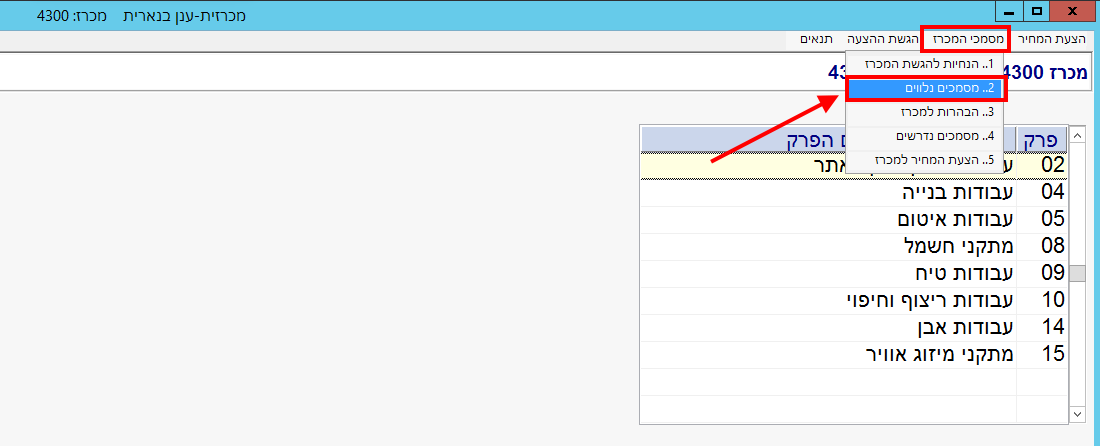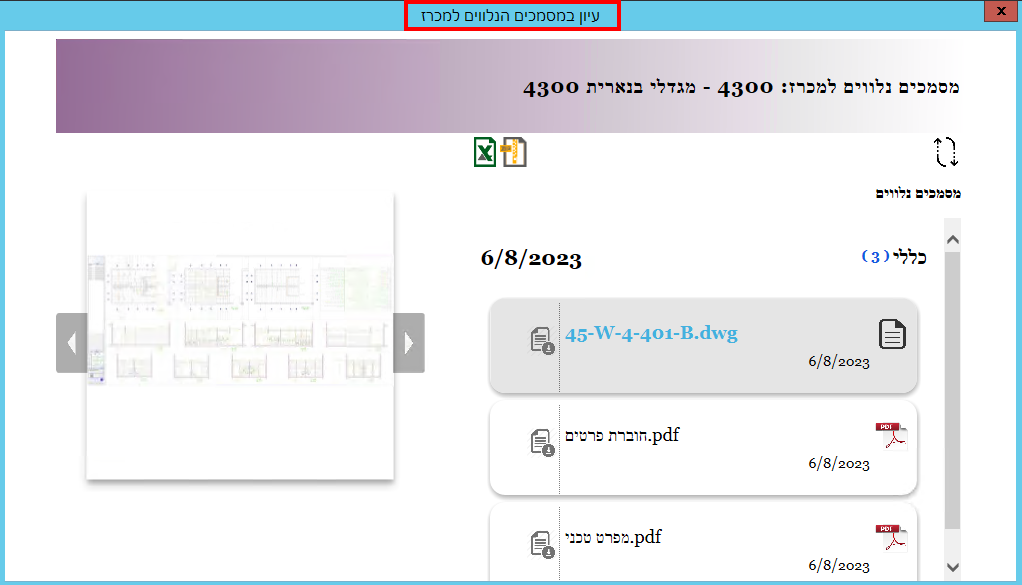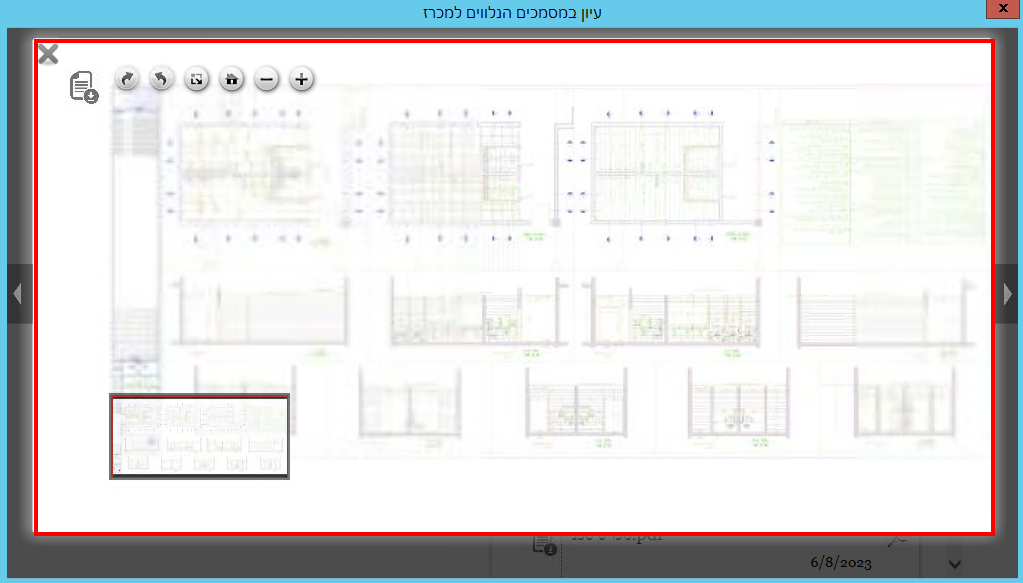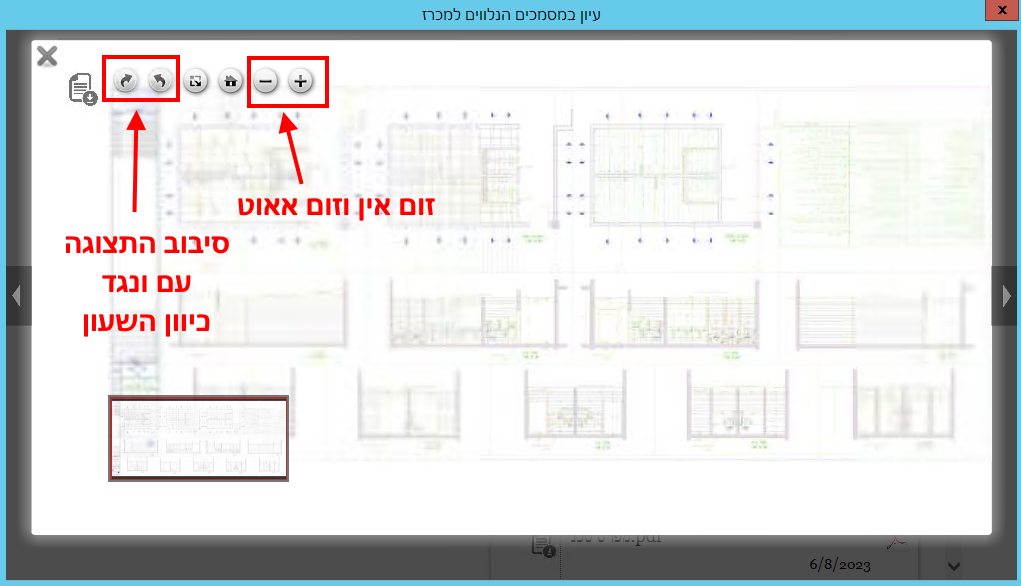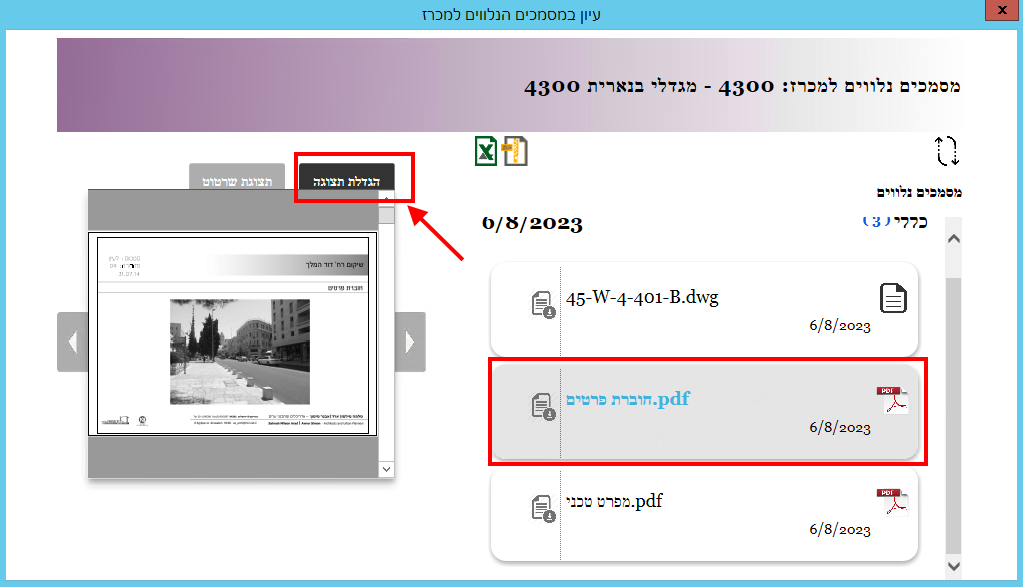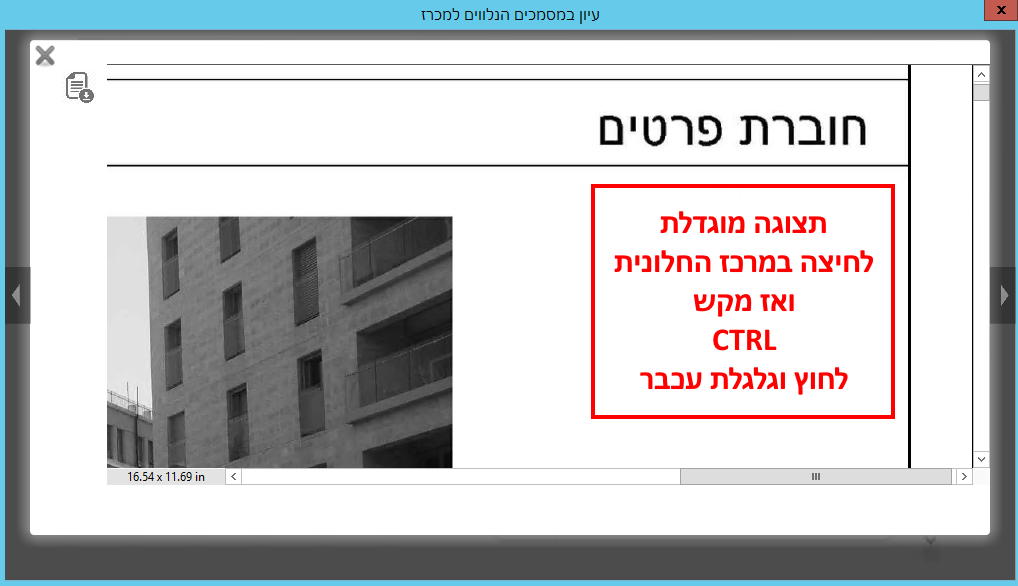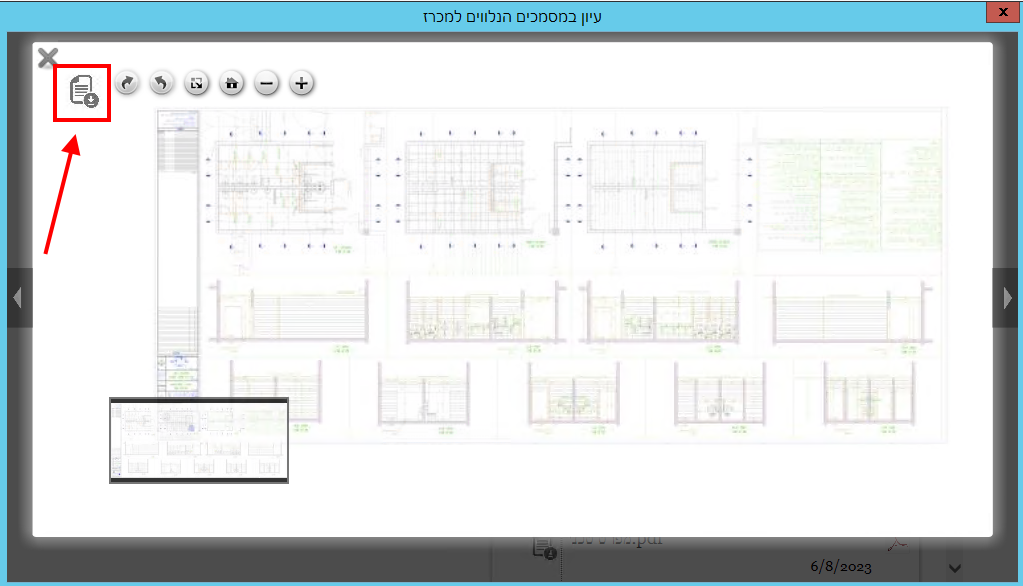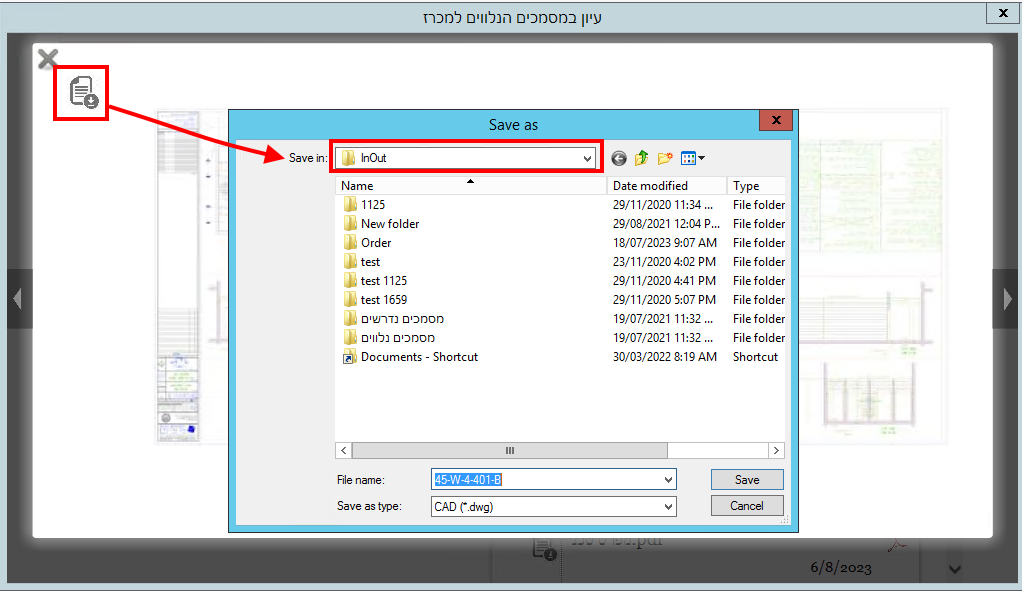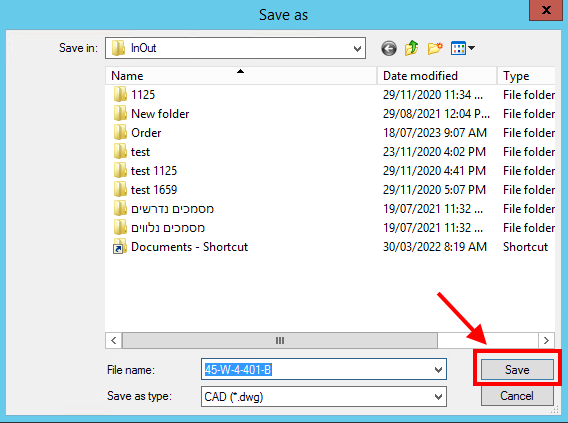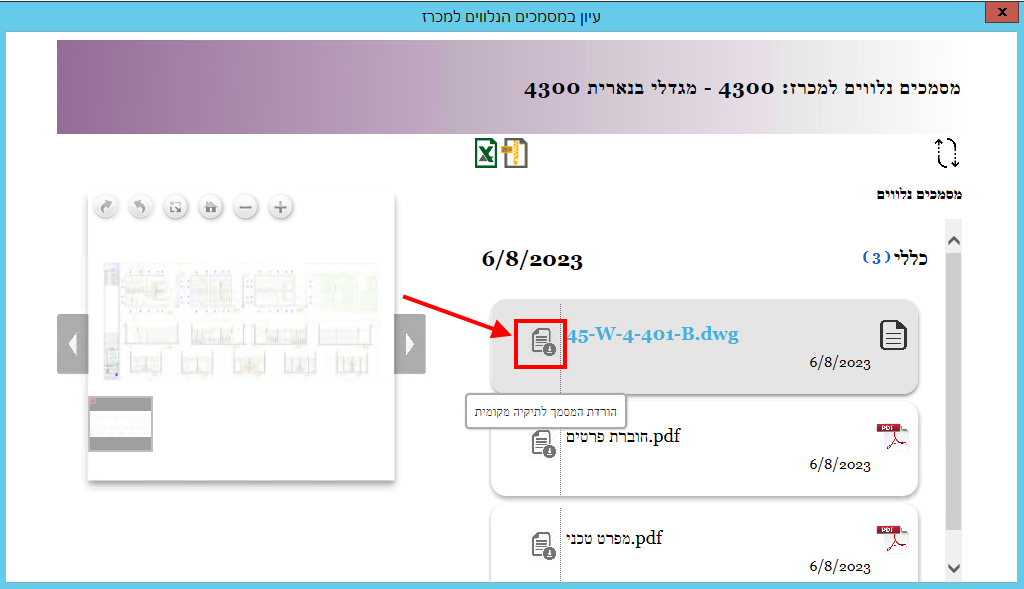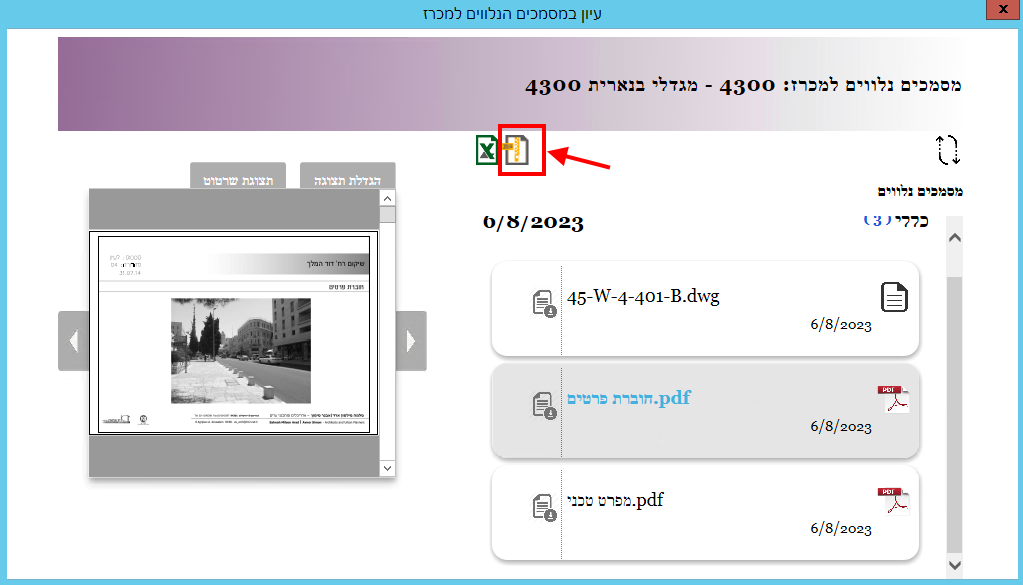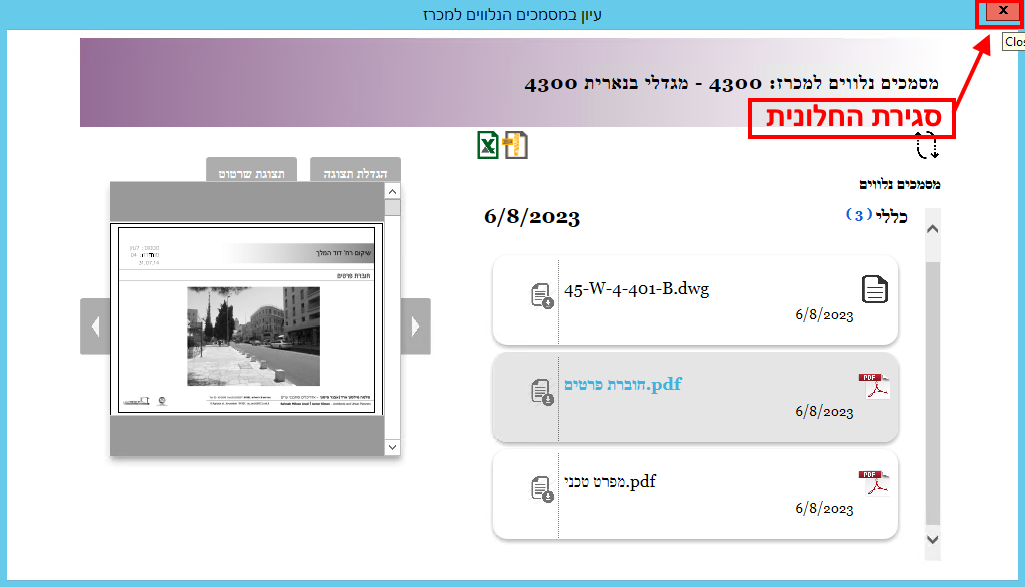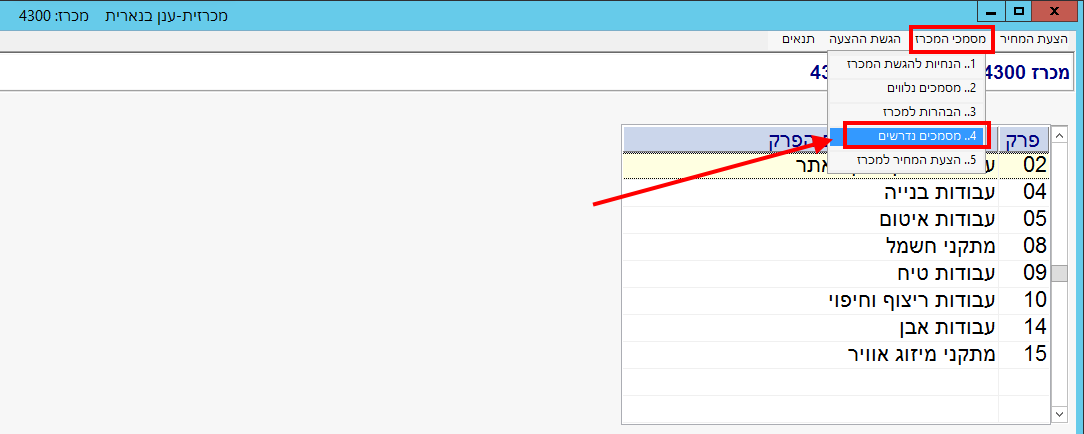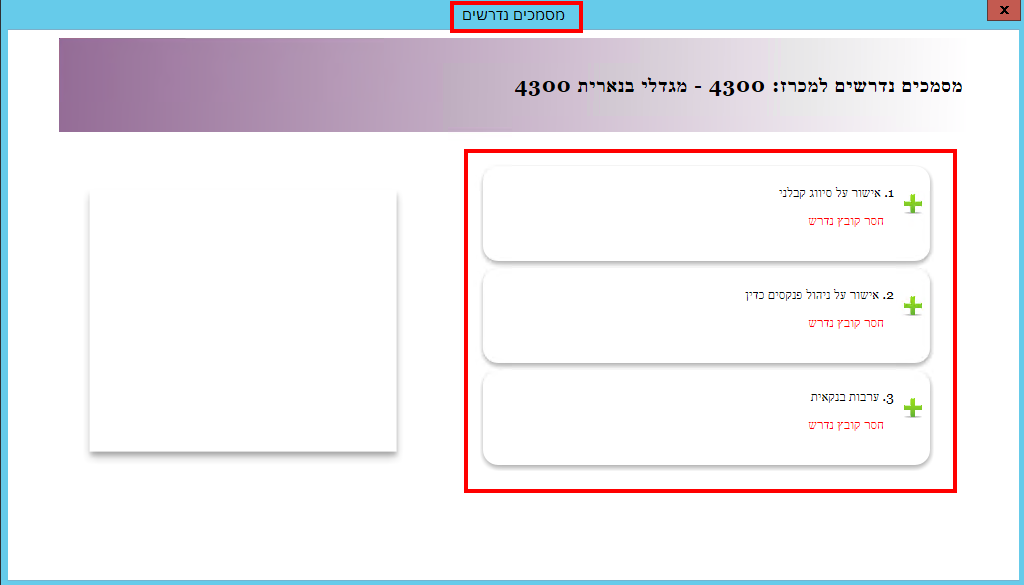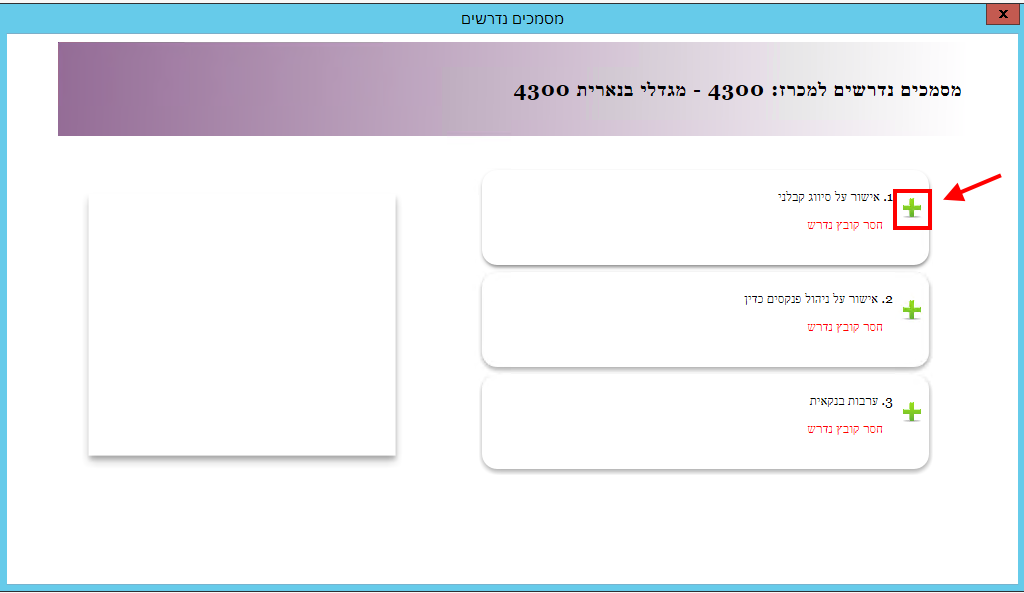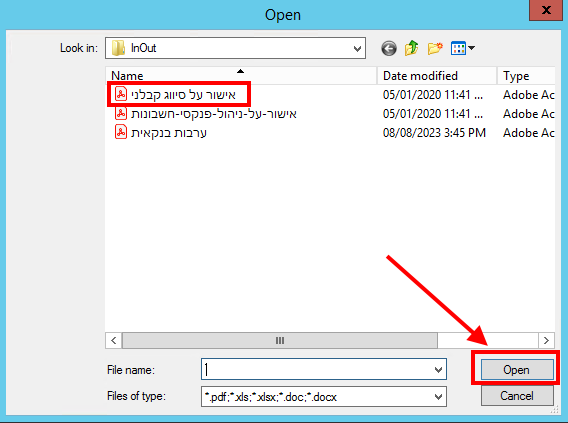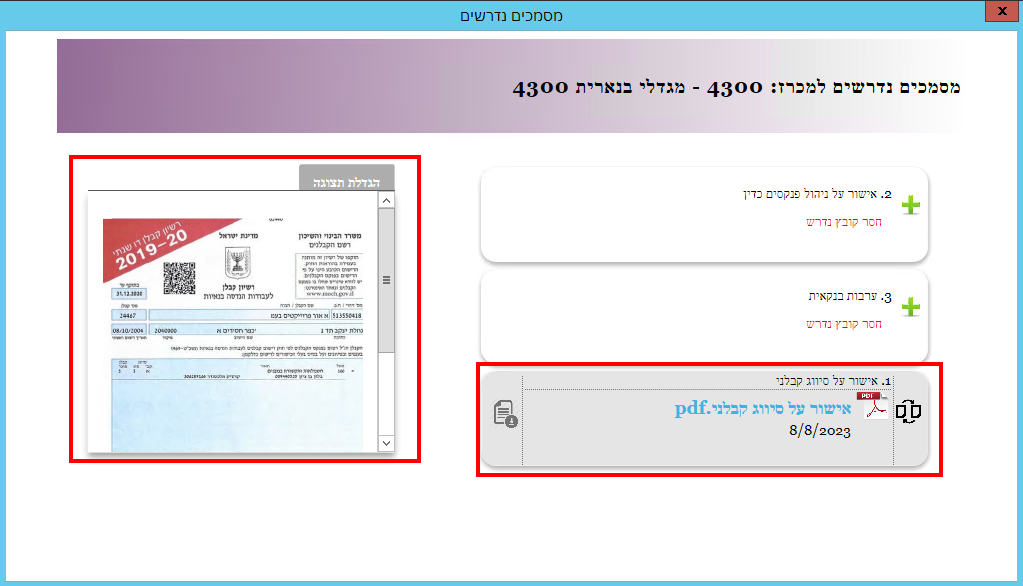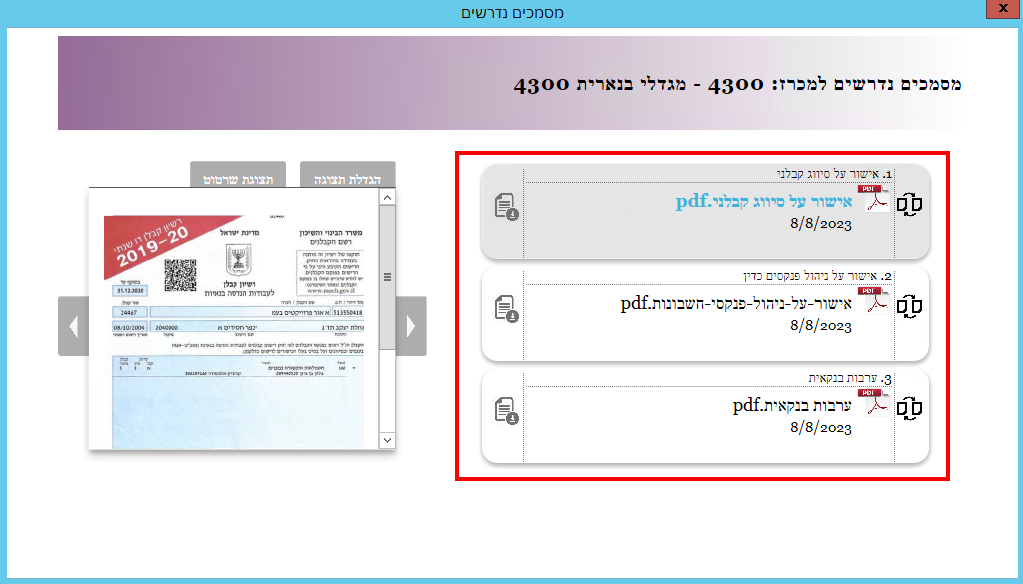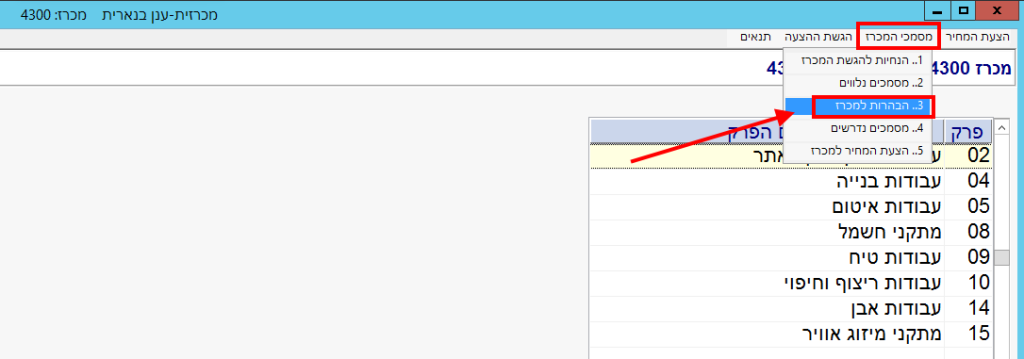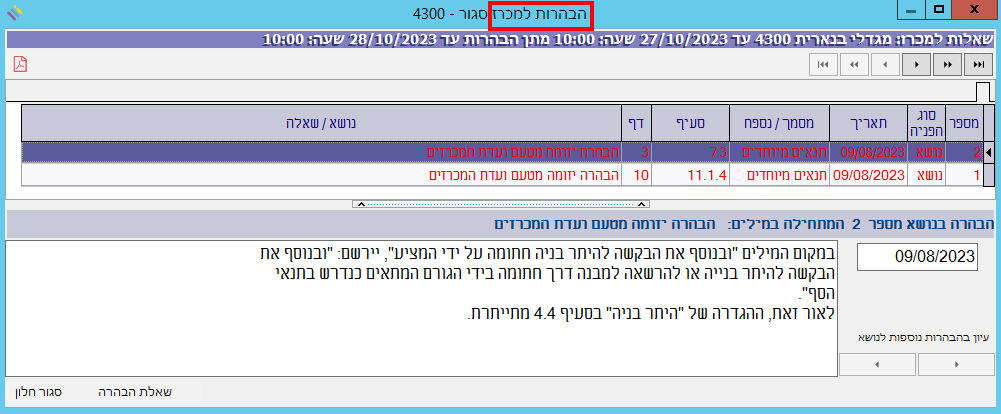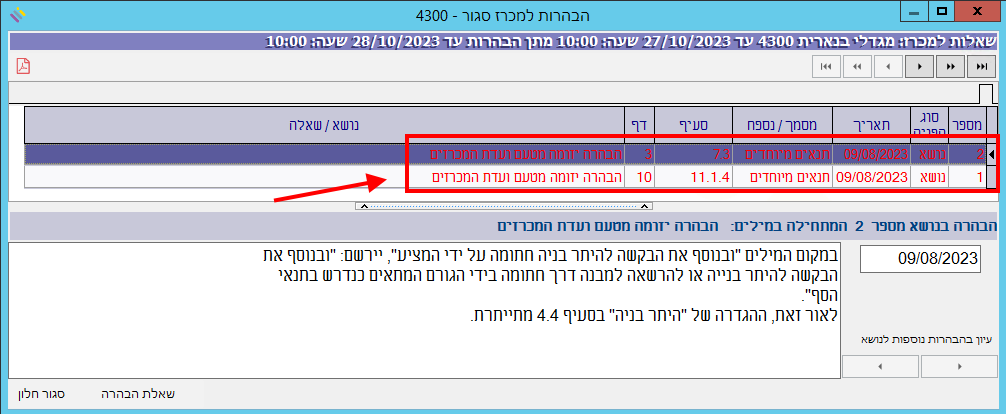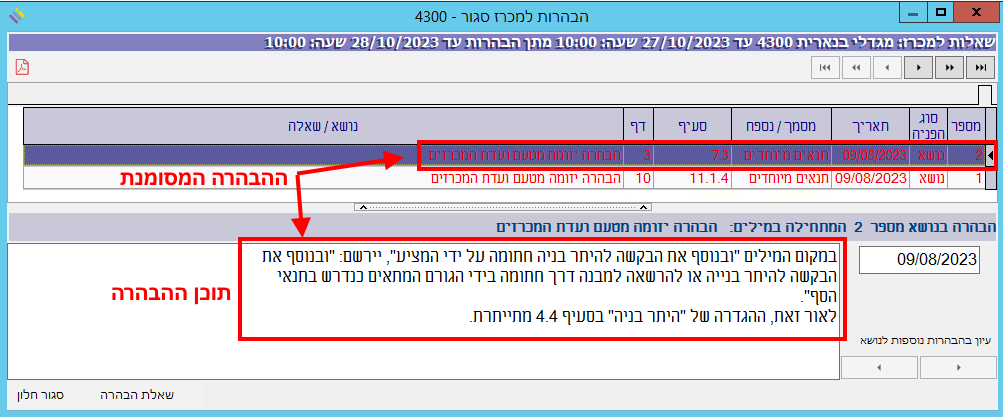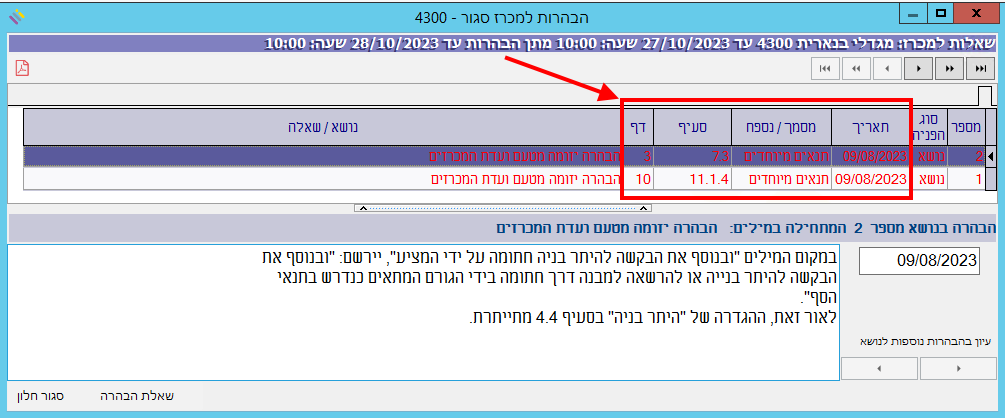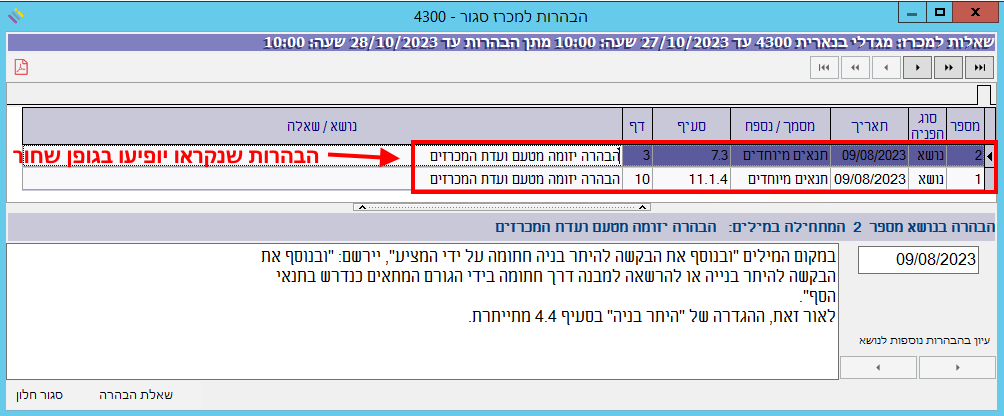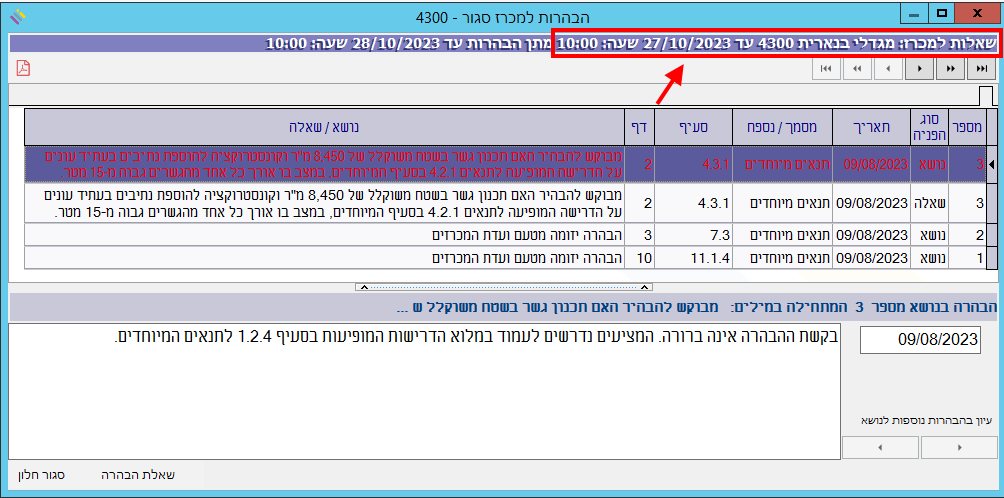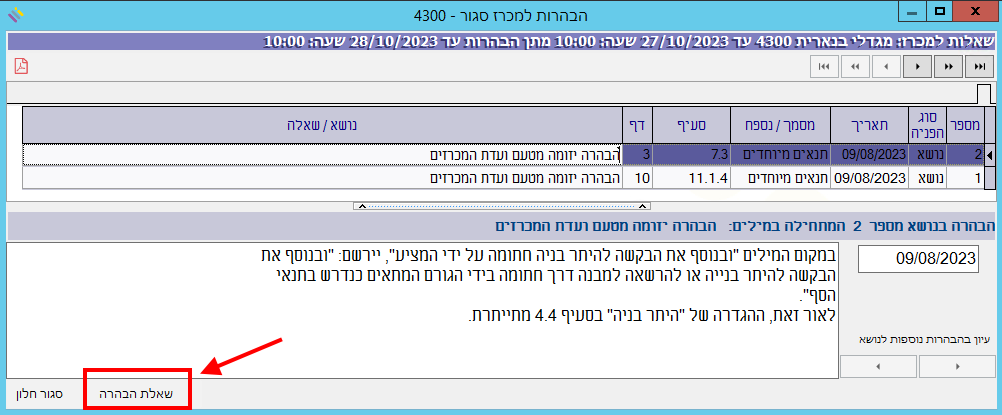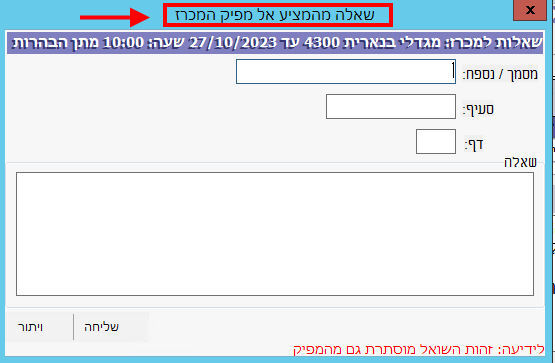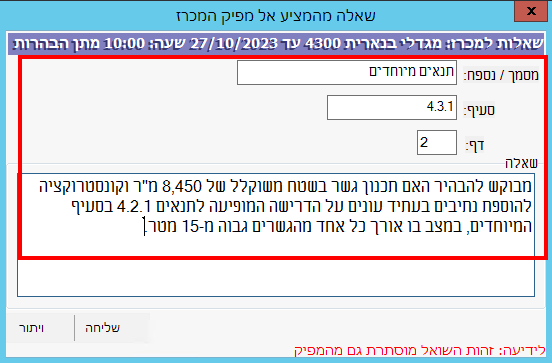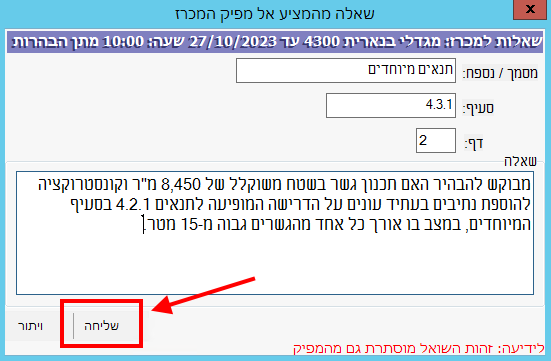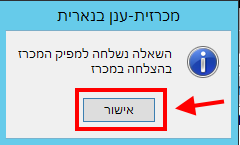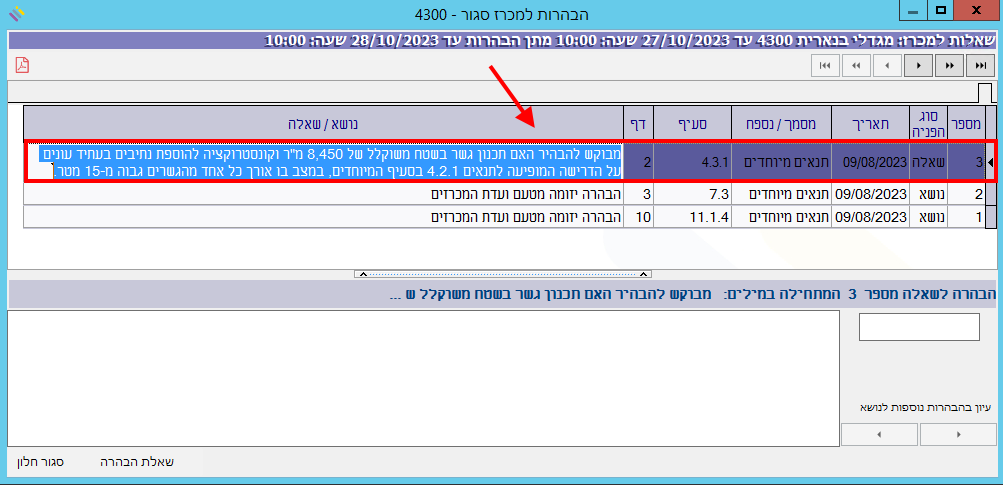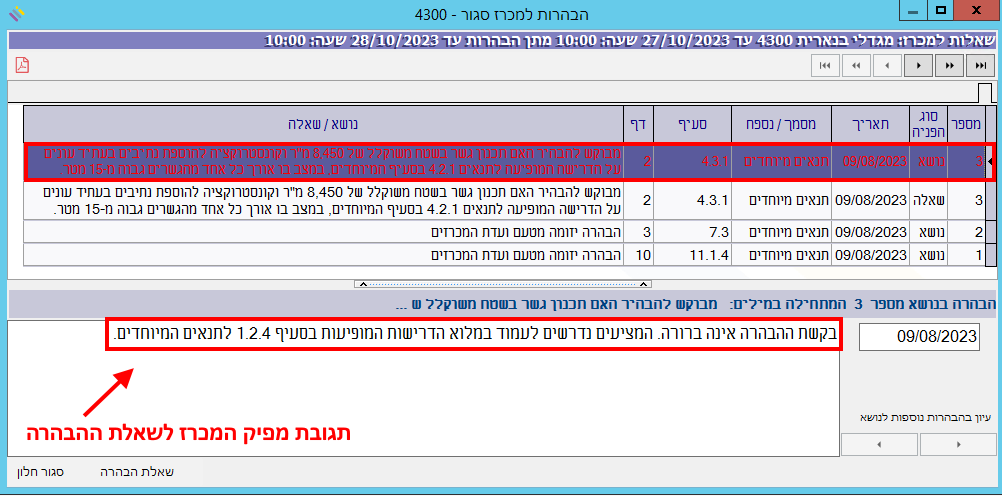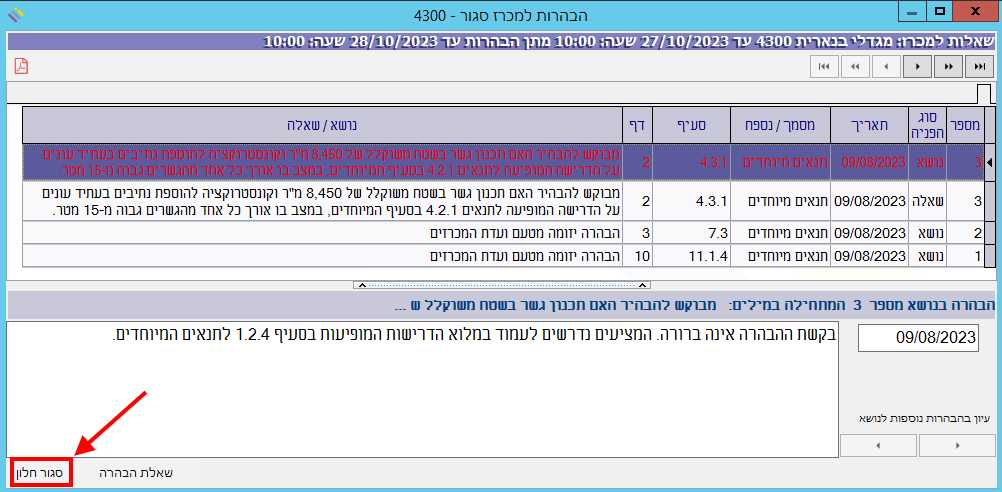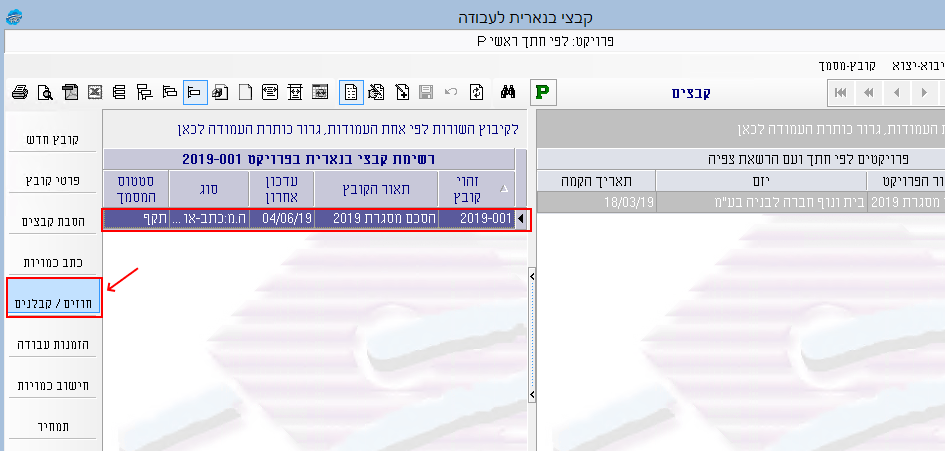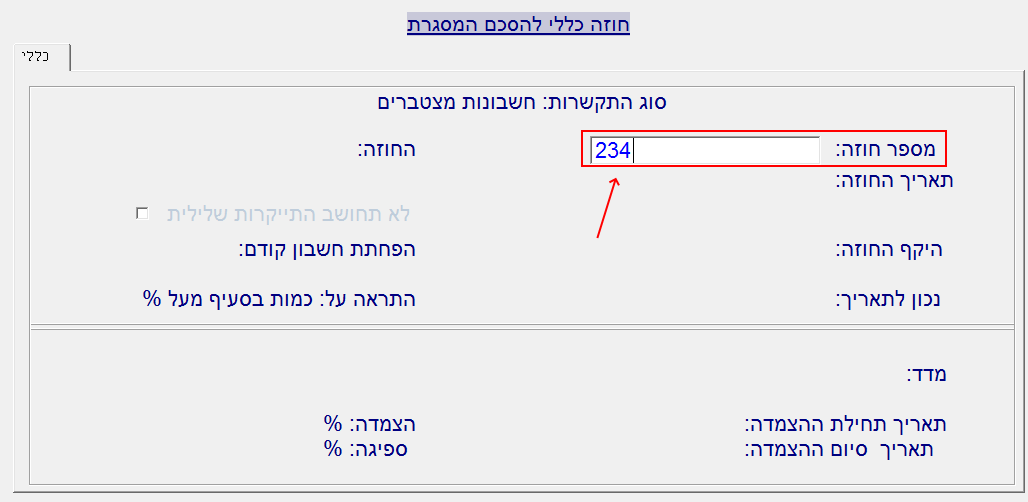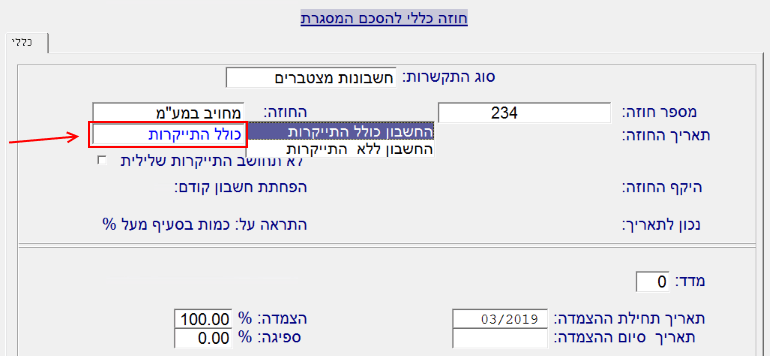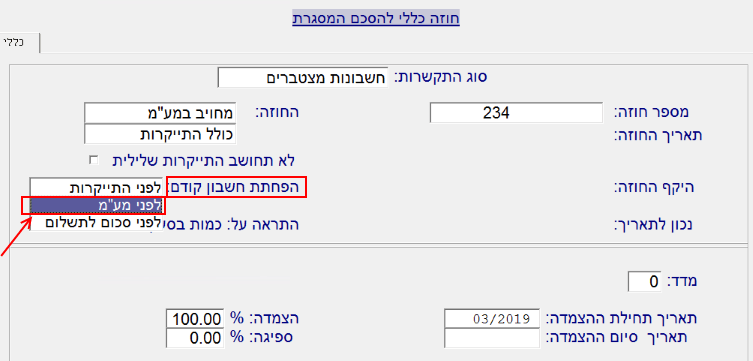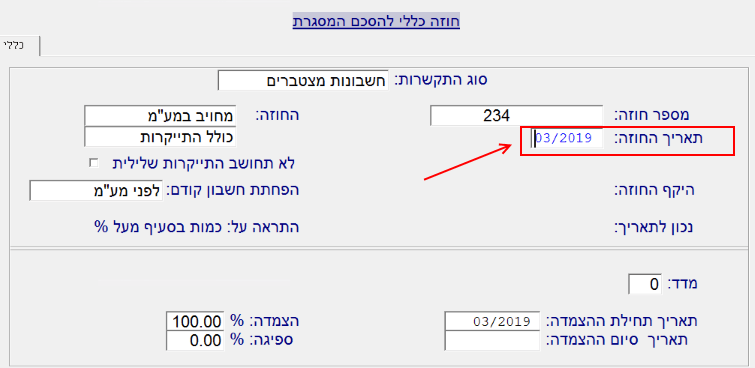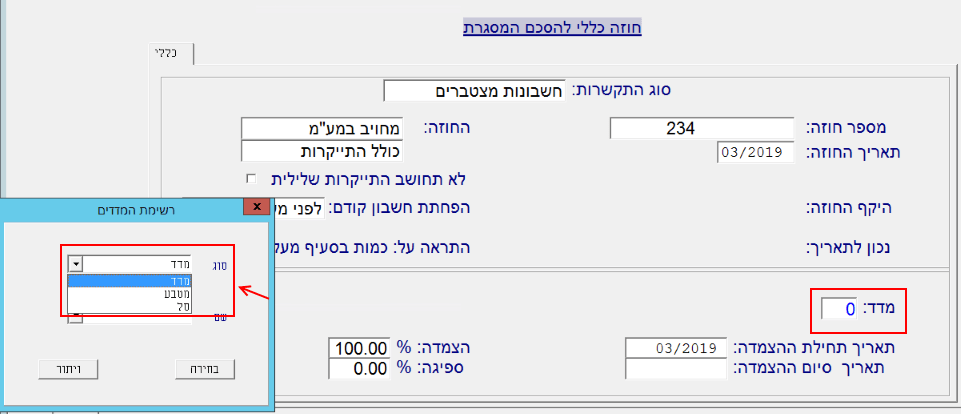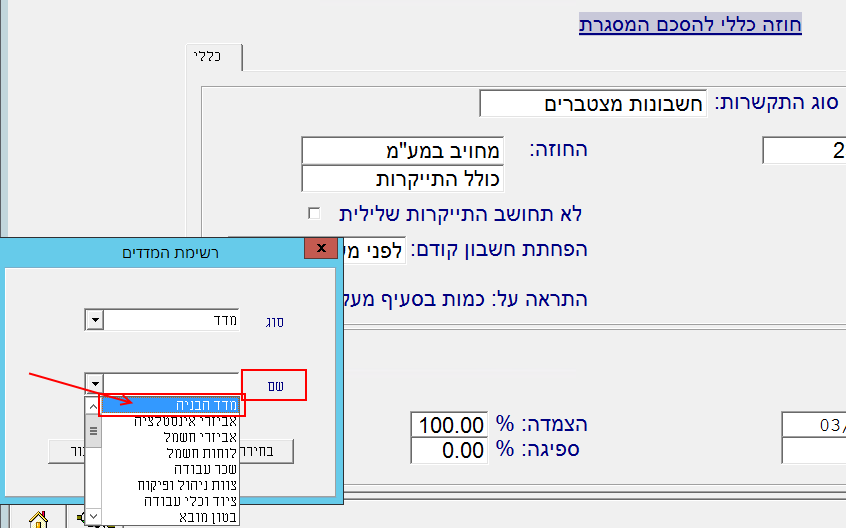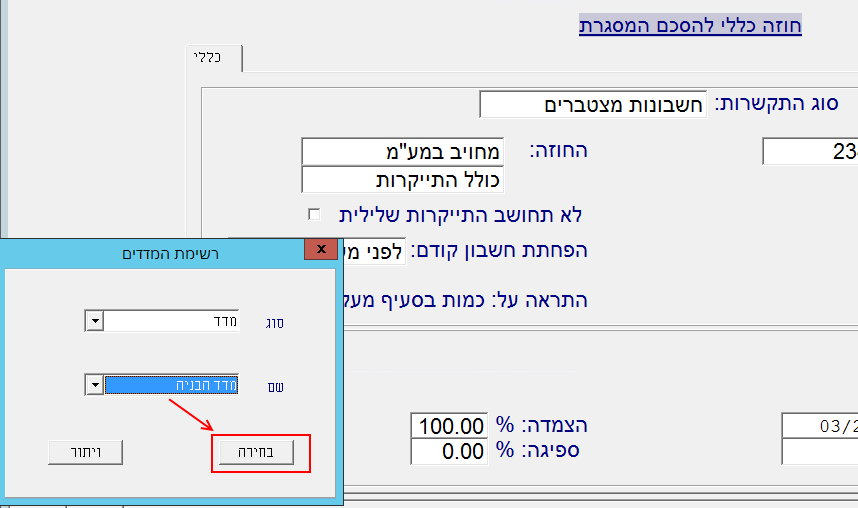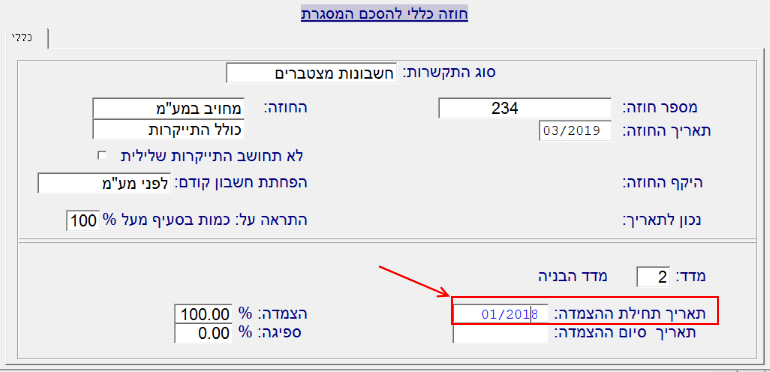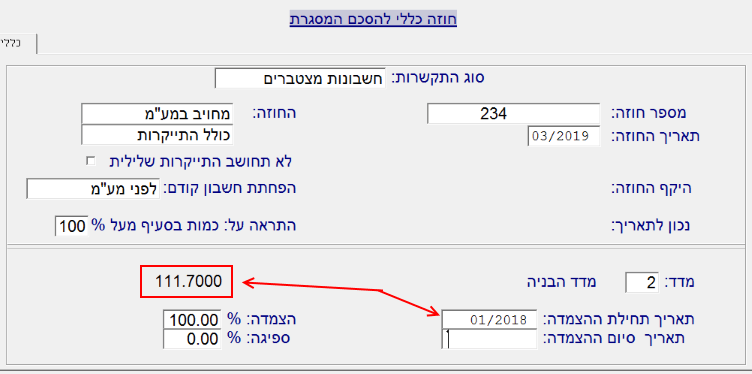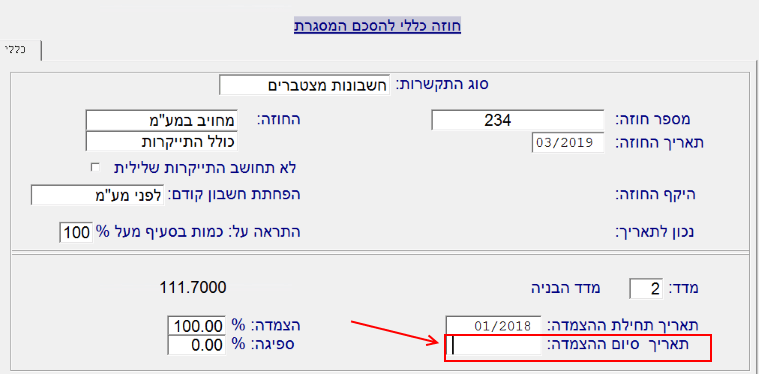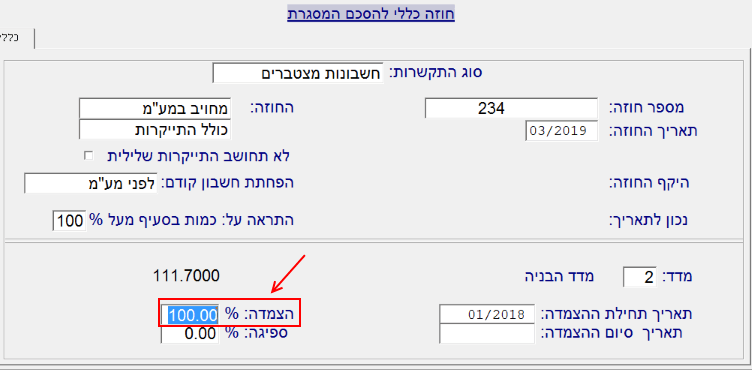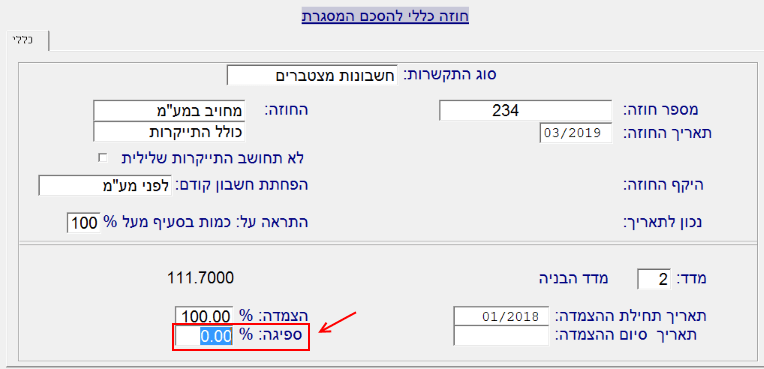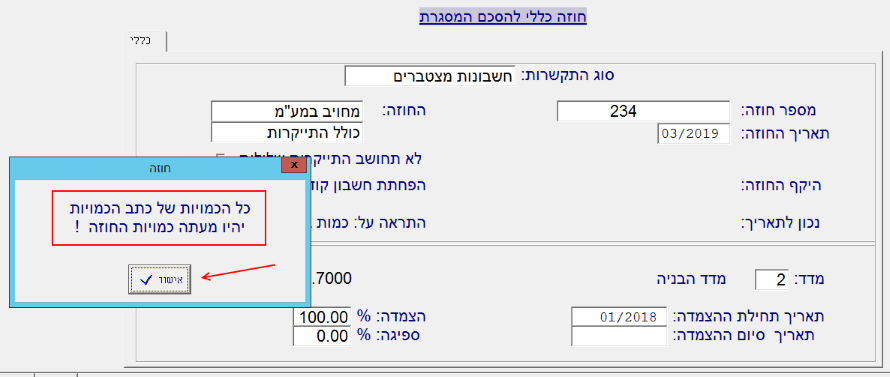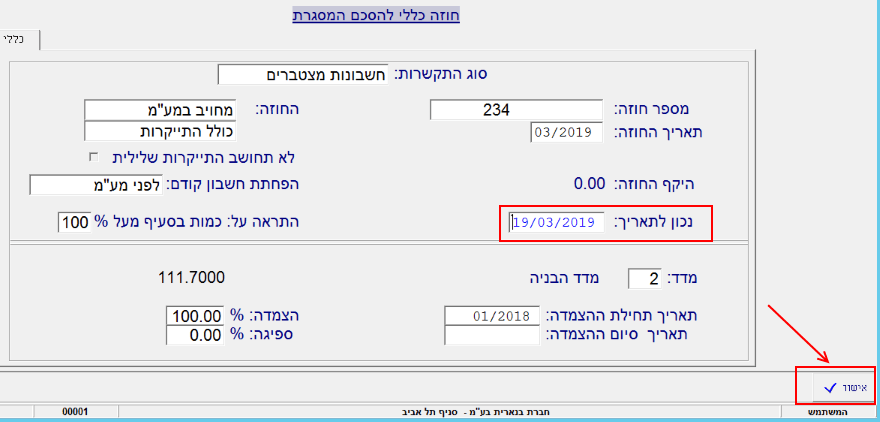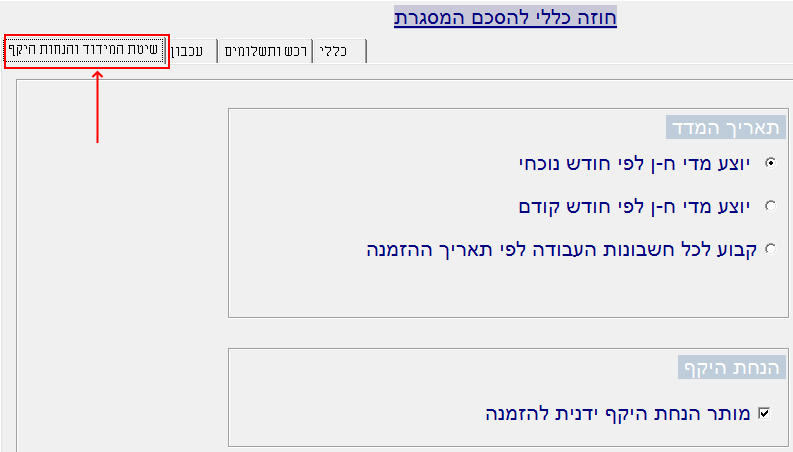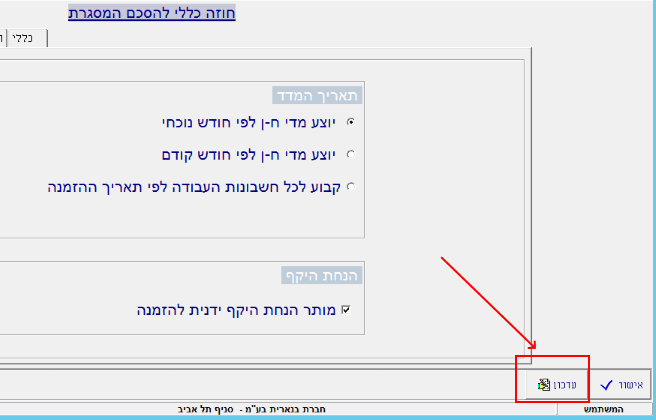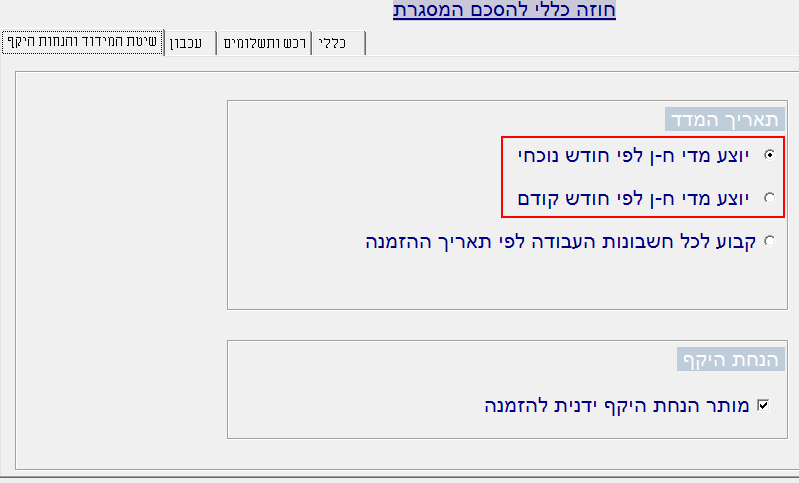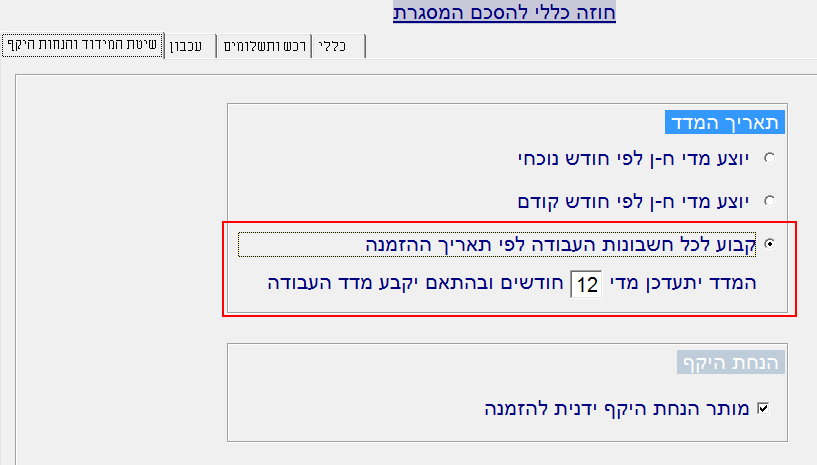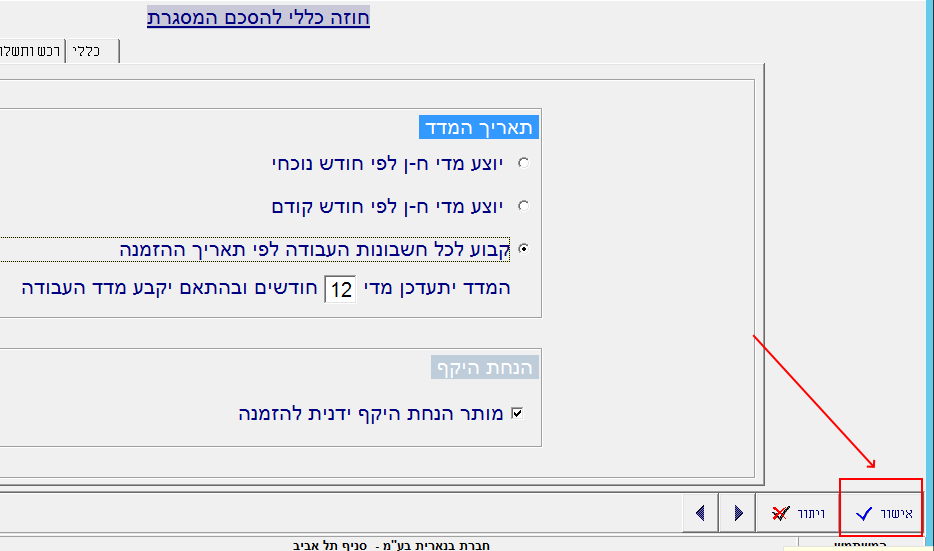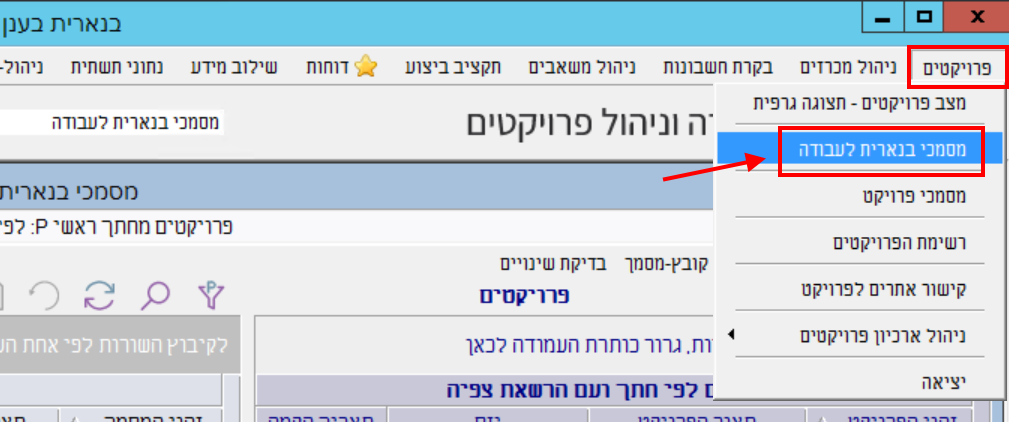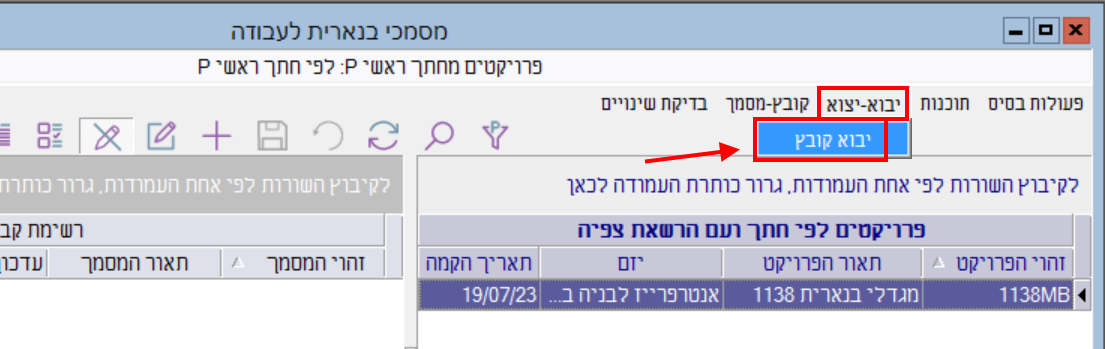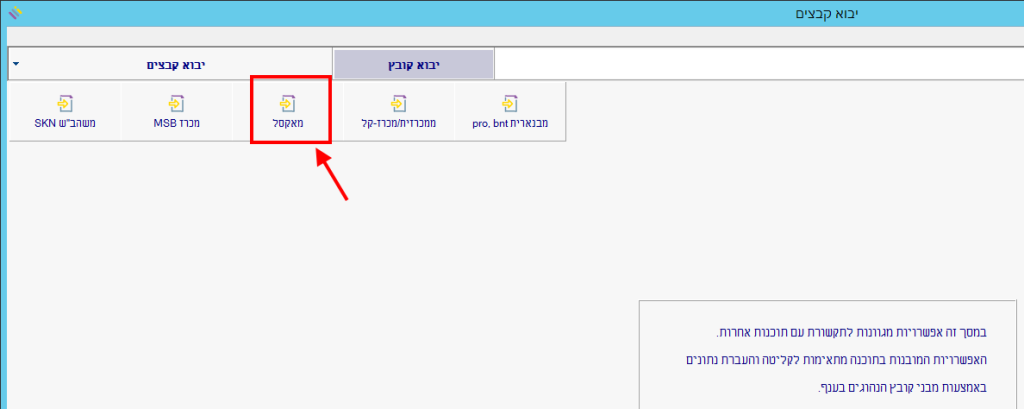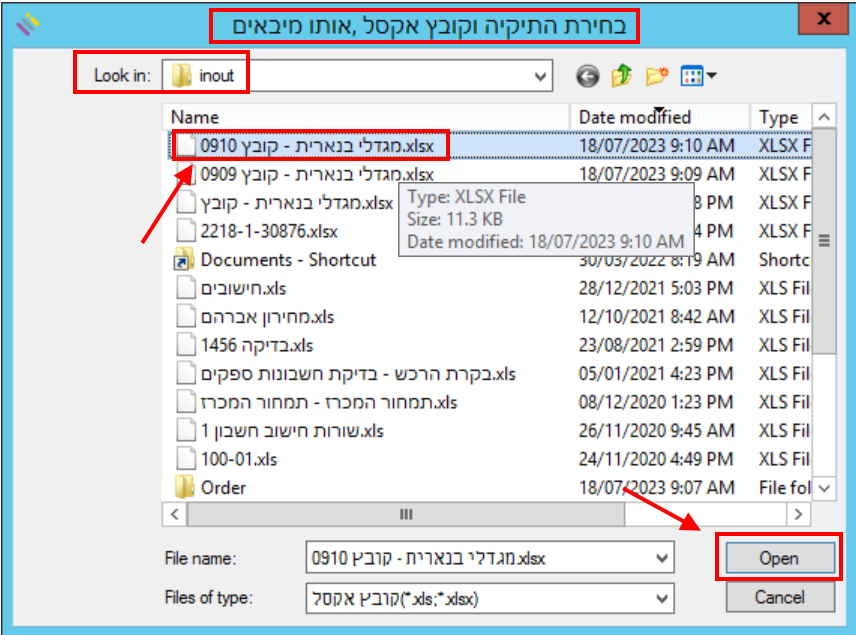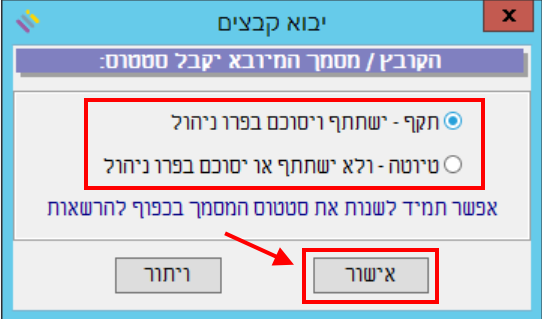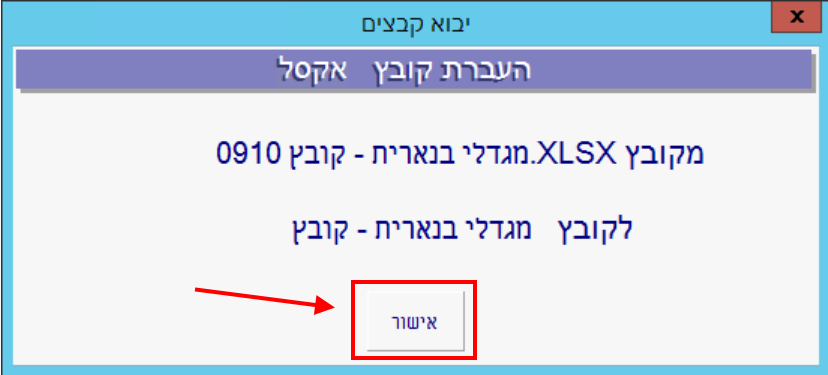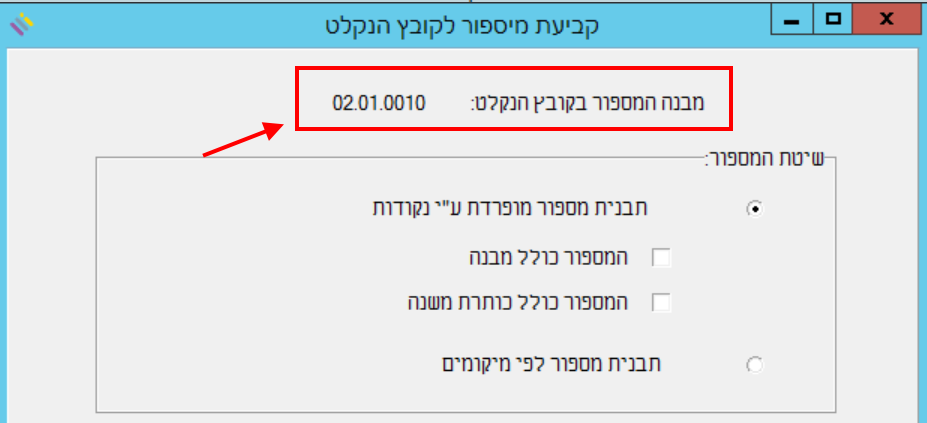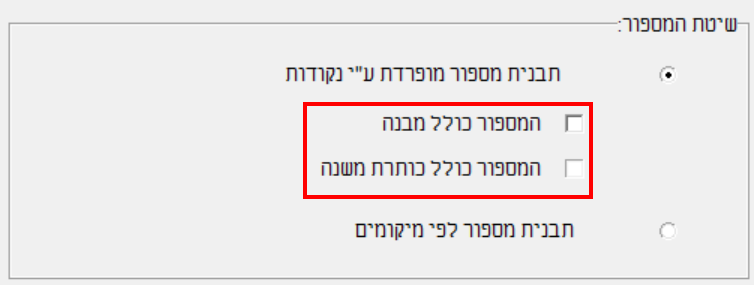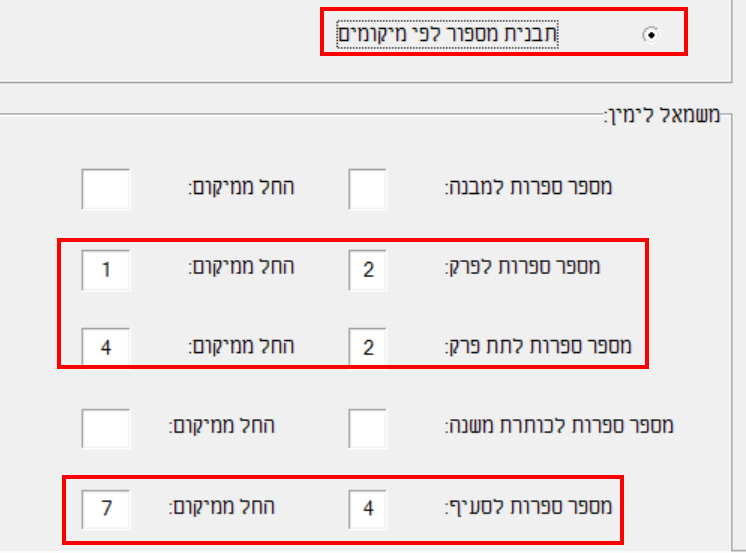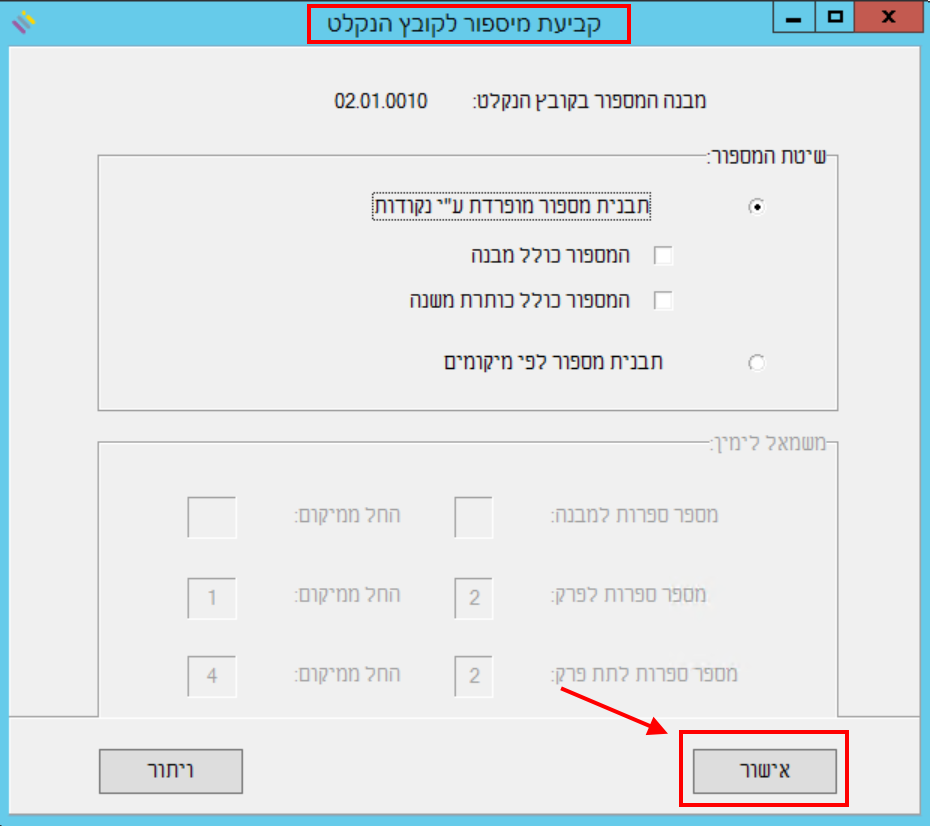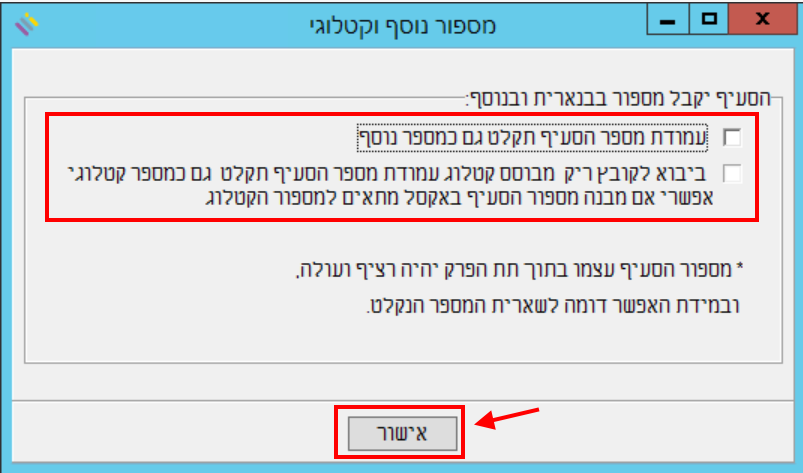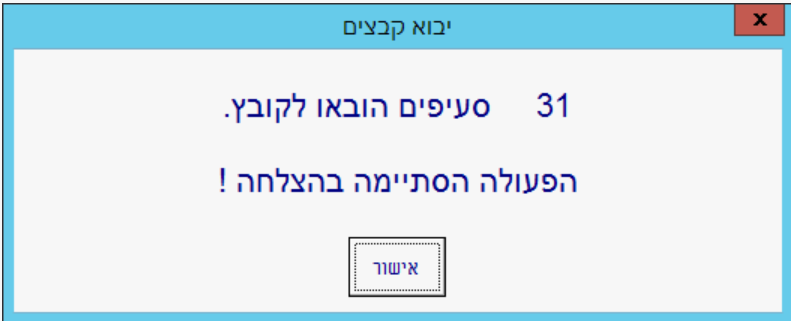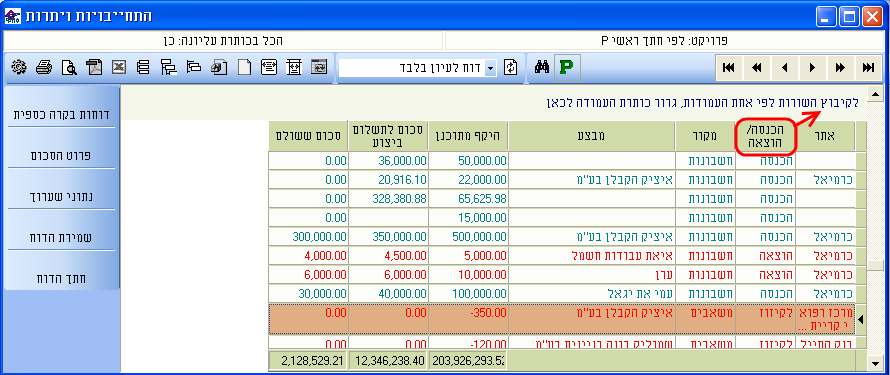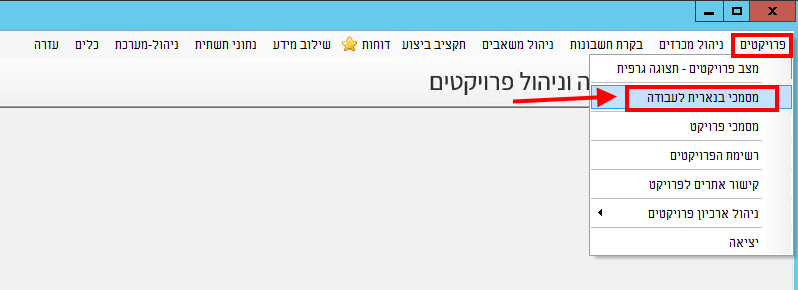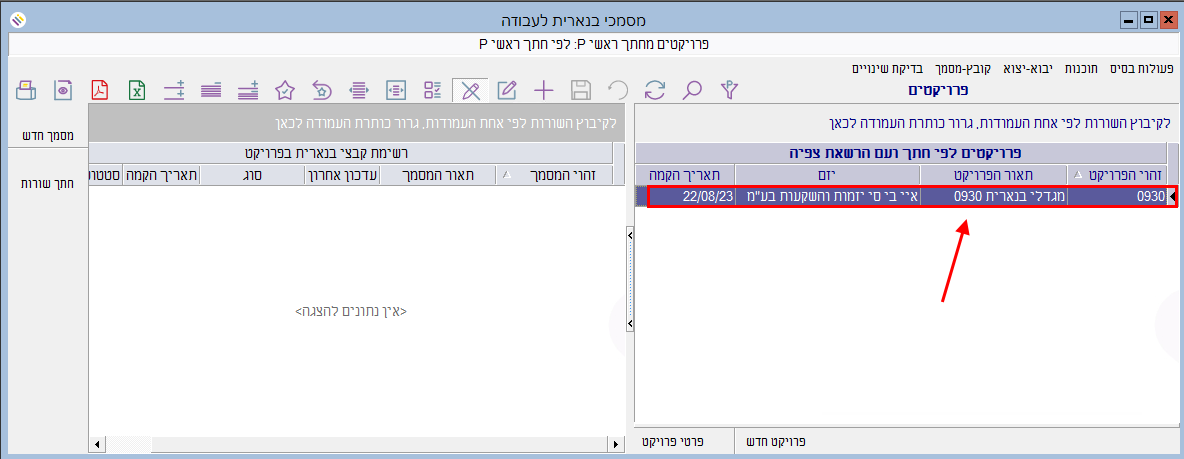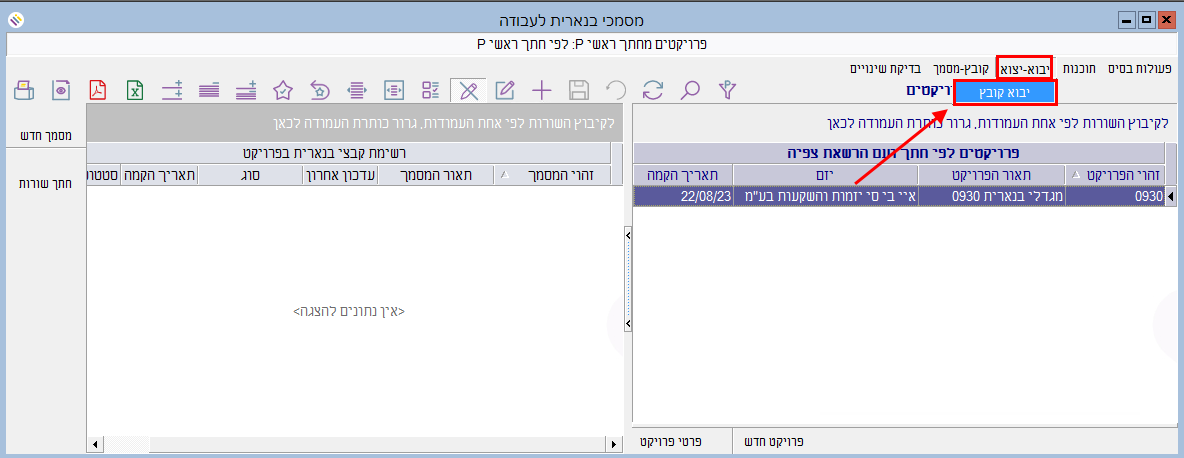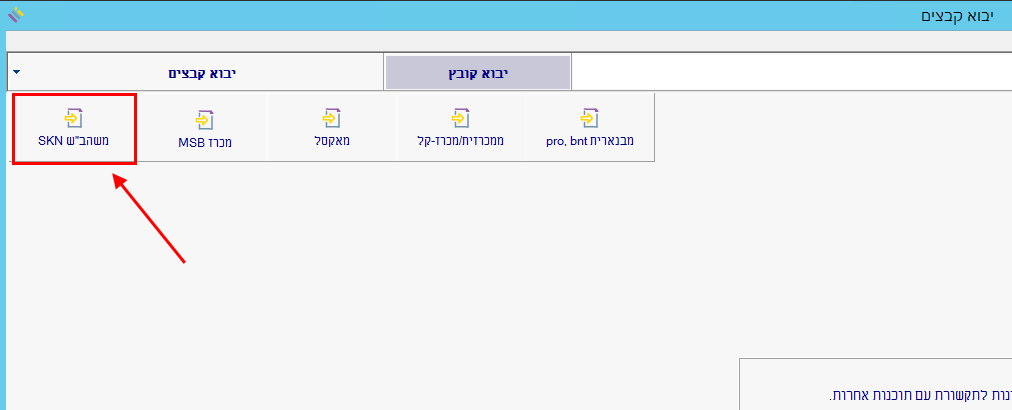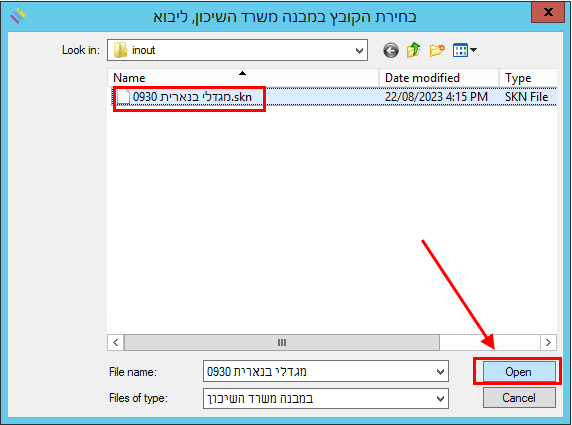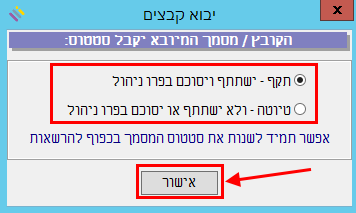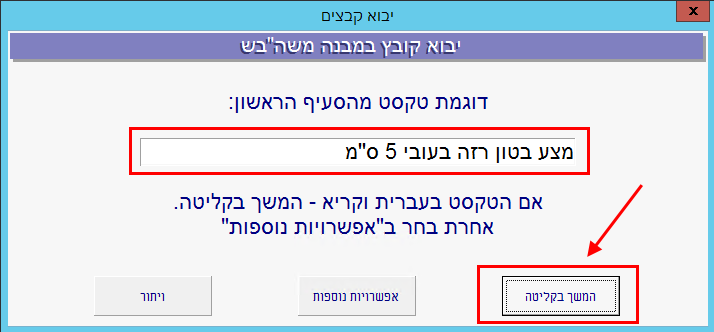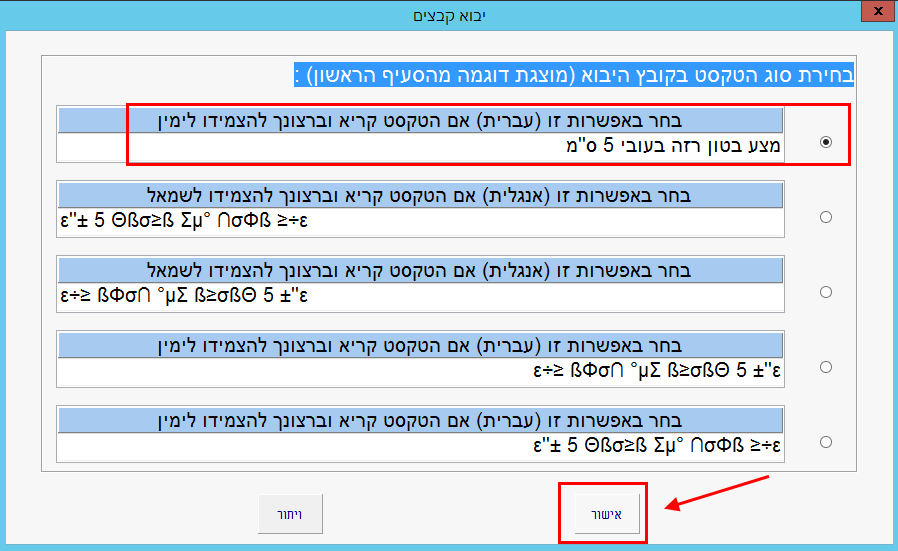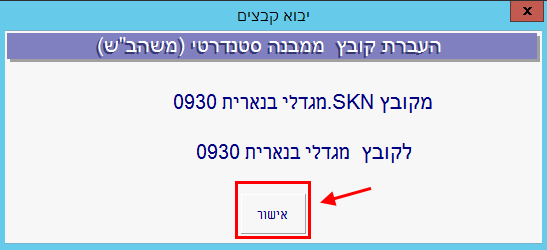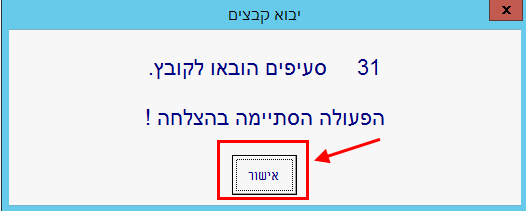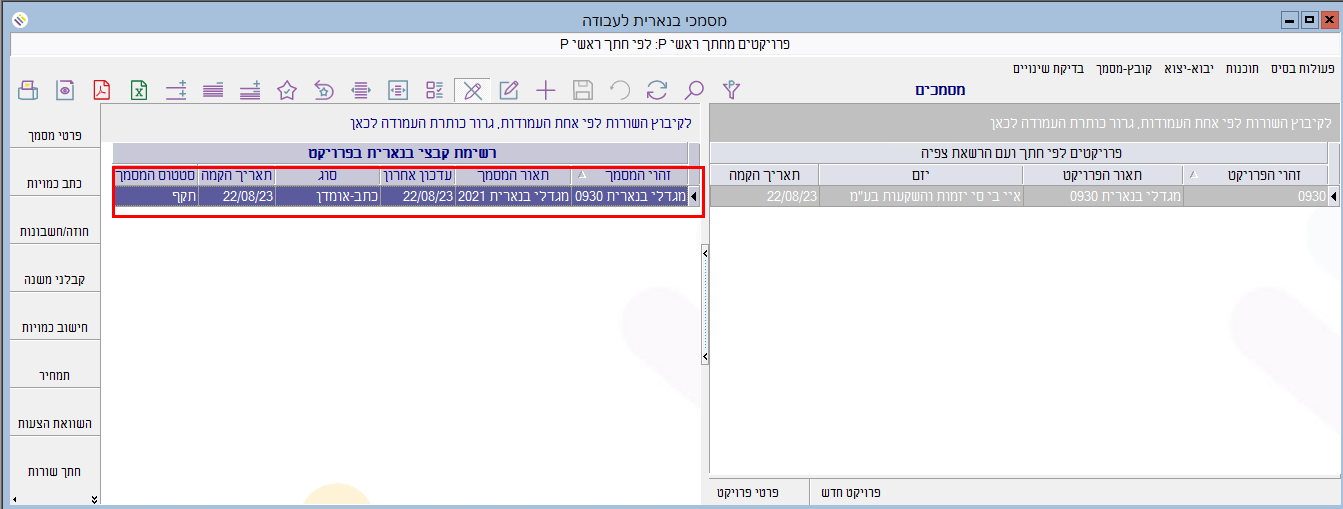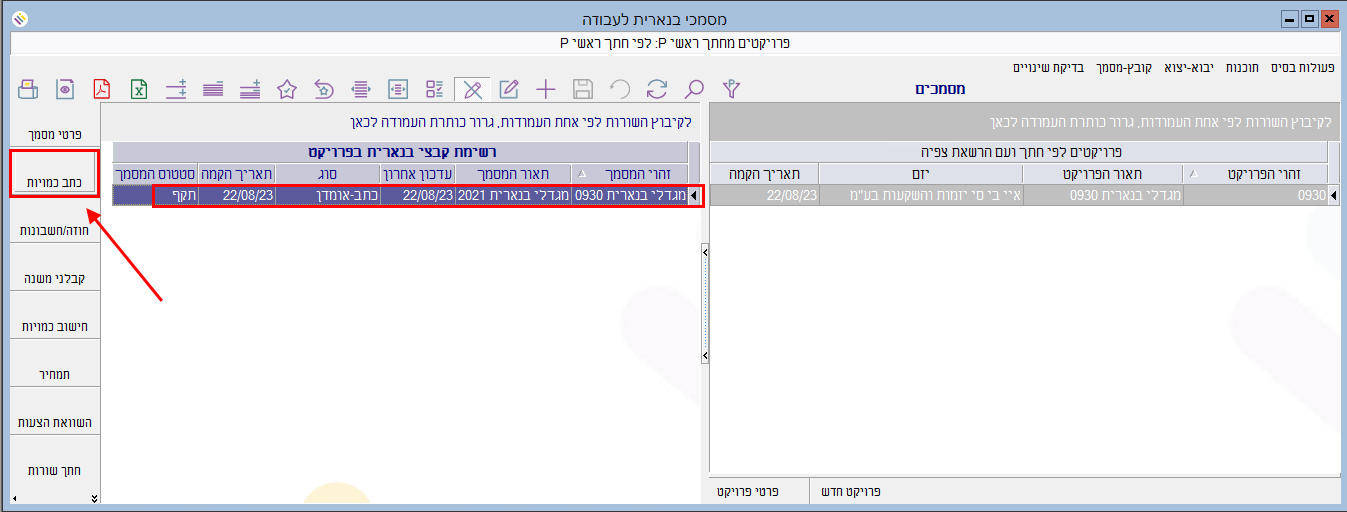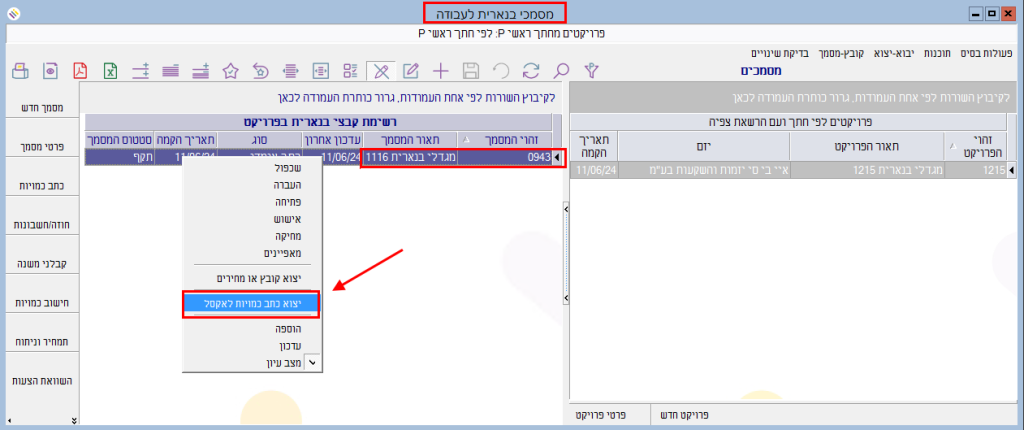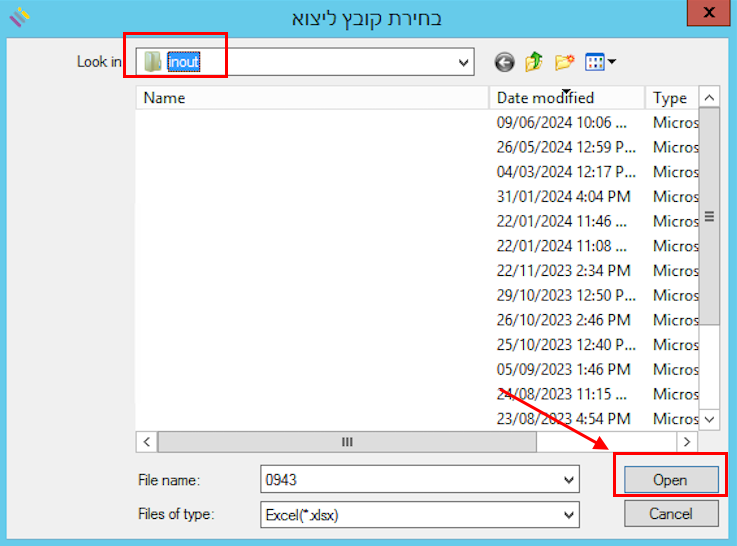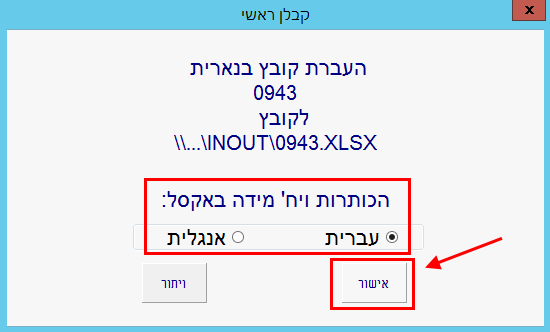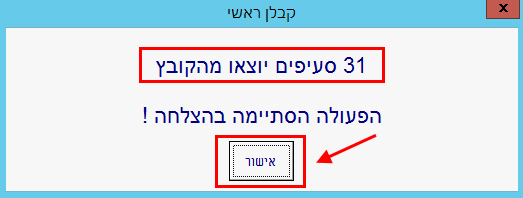עם הכניסה לתוכנת “מכרזית-ענן” מופיע כתב הכמויות של המכרז. יש לעבור בין סעיפי כתב הכמויות ולהזין בכל סעיף את המחיר בעמודה “מחיר יחידה”:
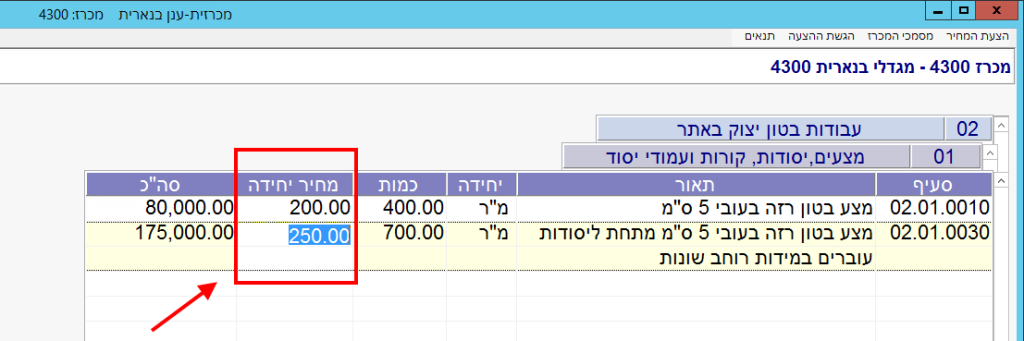
כדי לצאת מרמת הסעיפים אל רשימת הפרקים של כתב הכמויות יש ללחוץ על כותרת הפרק:
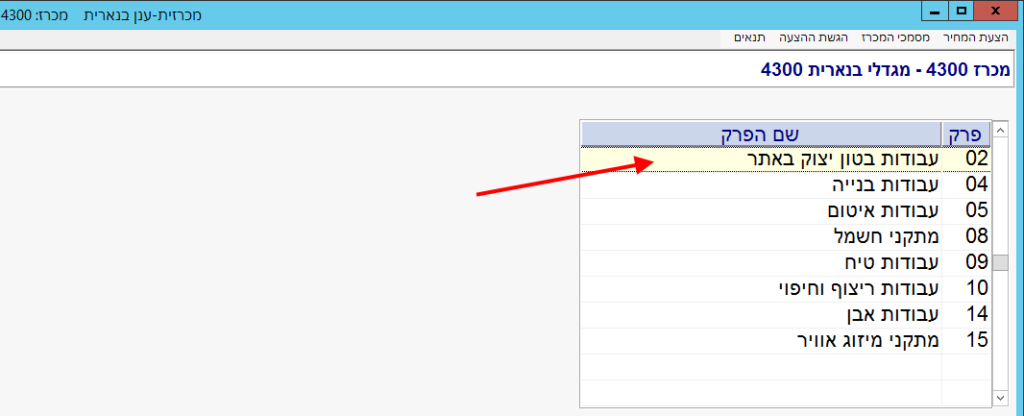
כדי להיכנס לאחד הפרקים, יש ללחוץ לחיצה כפולה על כותרת הפרק, ואז רואים את רשימת תתי-הפרקים של אותו פרק:
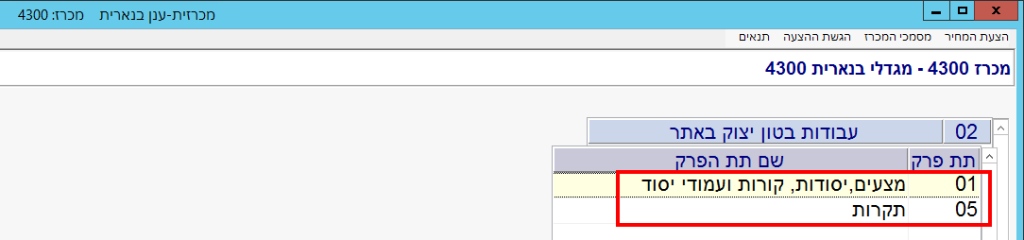
כדי להיכנס לאחד מתתי-הפרקים, יש ללחוץ לחיצה כפולה על כותרת התת-פרק, ואז רואים את רשימת הסעיפים של אותו תת-פרק:
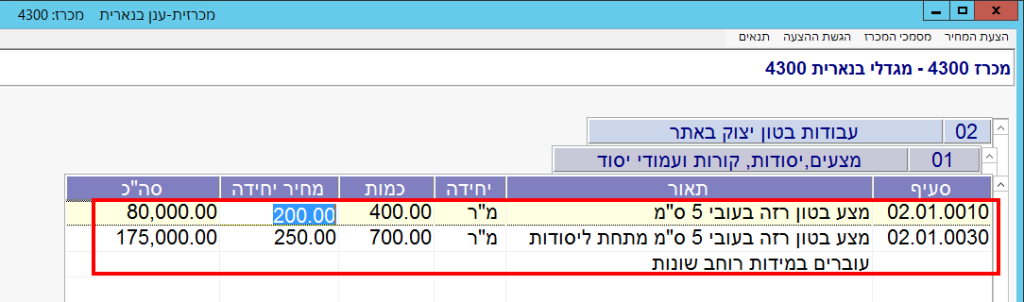
כדי להגדיר הנחה כללית, יש ללחוץ למעלה בצד שמאל על הכפתור “הנחה כללית”:
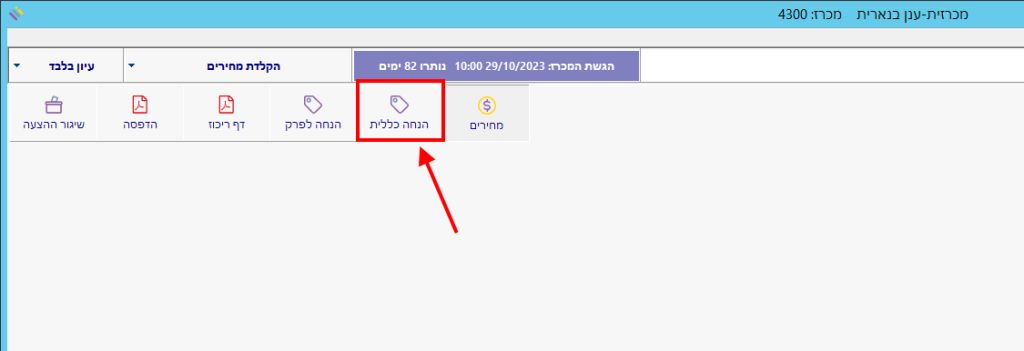
נפתח המסך “הנחות כלליות”.
יש להגדיר את שם ההנחה ואת אחוז ההנחה וללחוץ על Enter:
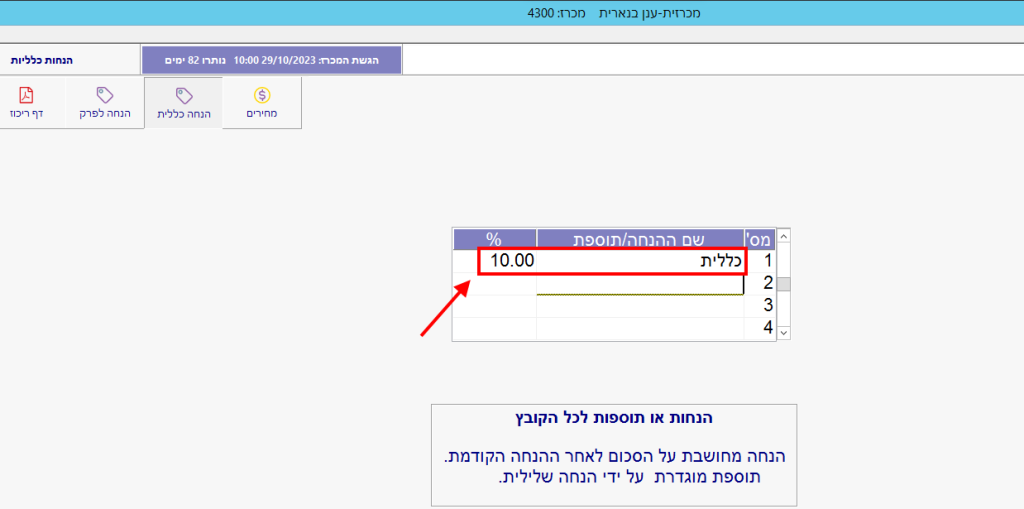
כדי להגדיר הנחה לפרק, יש ללחוץ בצד שמאל למעלה על הכפתור “הנחה לפרק”:
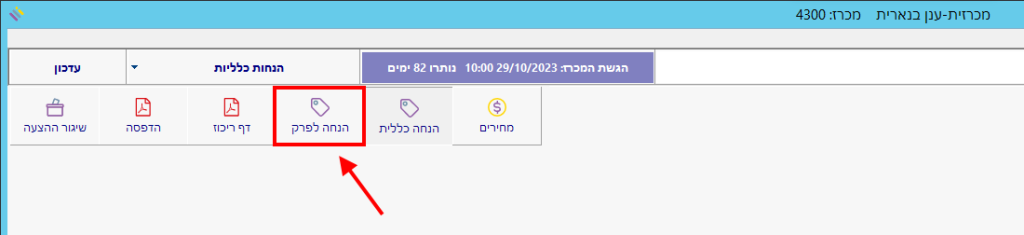
לסמן ברשימת הפרקים את הפרק שלגביו רוצים להגדיר את ההנחה:

ללחוץ בצד ימין למטה על הכפתור “עדכון הנחות”:
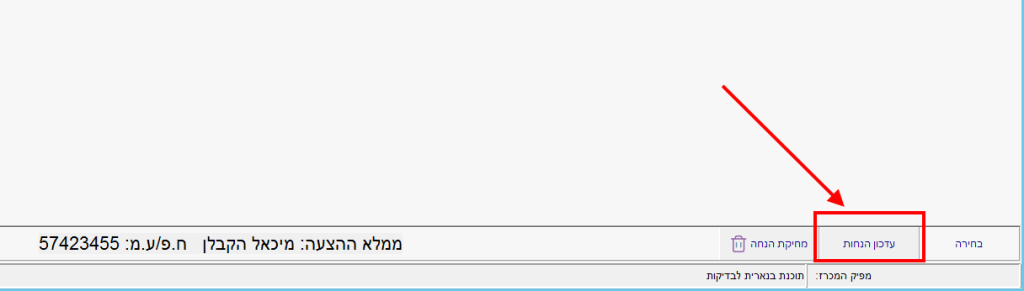
להזין בשורה של הפרק את אחוז ההנחה הרצוי בעמודה “הנחה/תוספת” וללחוץ על Enter במקלדת:
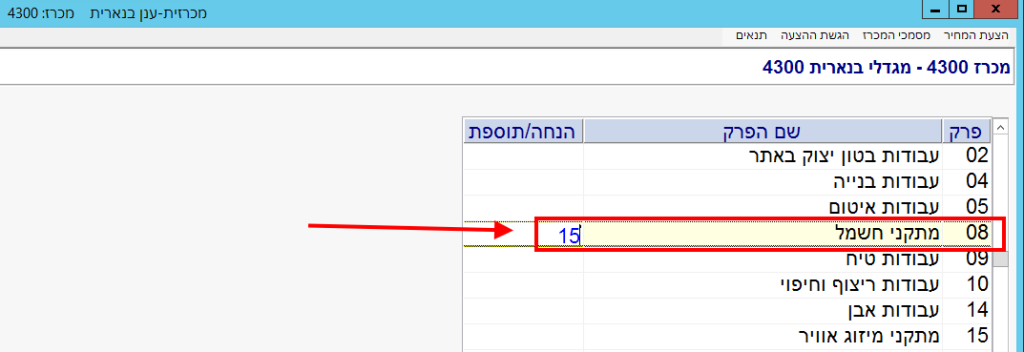
כדי לחזור למצב של הקלדת מחירים, יש ללחוץ בסרגל הכלים למעלה על הכפתור “מחירים”:
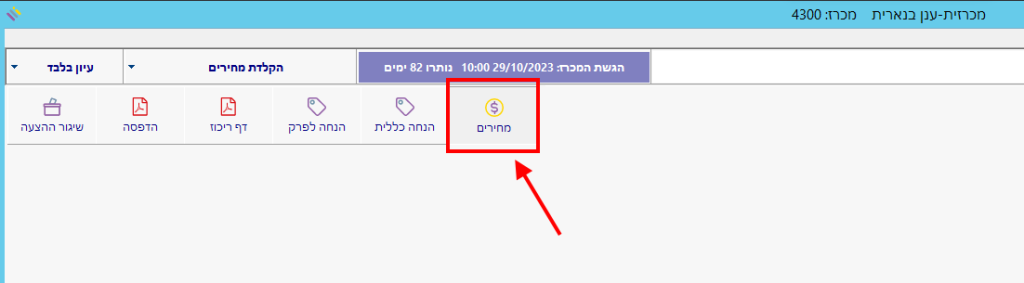
כדי לעיין בסה”כ של הצעת המחיר, יש ללחוץ בצד ימין למטה על הכפתור “ריכוז”:
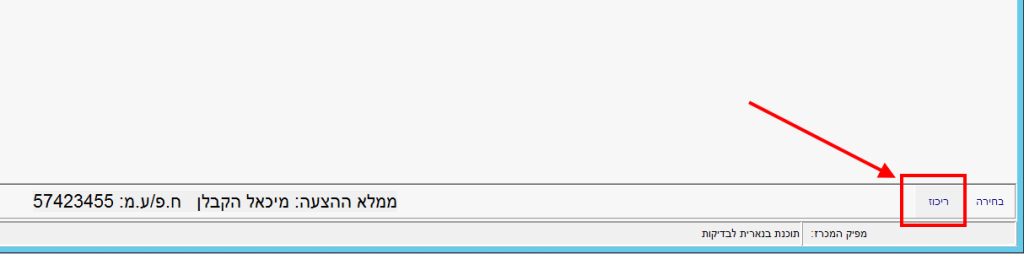
נפתחת חלונית סיכומים שמציגה את השורה התחתונה של הצעת המחיר (לפני מע”מ):
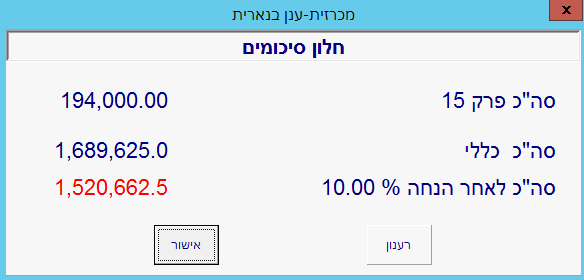
לפני שיגור הצעת המחיר אל המזמין, יש לבצע את הפעולות הבאות:
כדי לשגר את הצעת המחיר אל המזמין, יש ללחוץ בצד שמאל על הכפתור “שיגור ההצעה”:
(שימו לב: פעולה זו היא בלתי הפיכה ולאחריה לא ניתן יהיה לערוך עוד את הצעת המחיר)
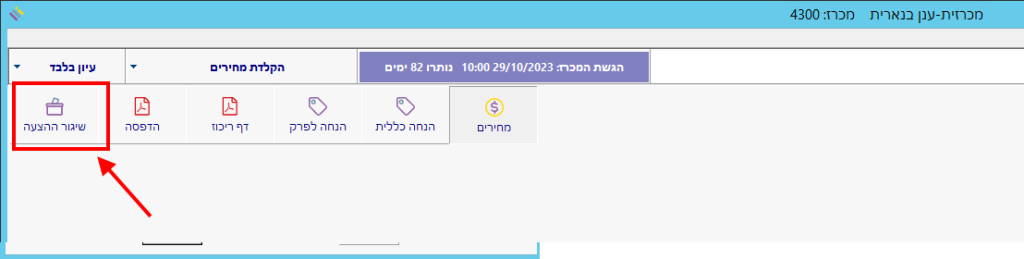
מופיעה הודעה המציגה את הסה”כ של הצעת המחיר כולל מע”מ, והתראה על כך שלאחר שיגור ההצעה לא ניתן יהיה לבצע שינויים בהצעת המחיר (או במסמכים הנדרשים שצורפו אליה). להשלמת שיגור הצעת המחיר אל תיבת המכרזים הדיגיטלית, ללחוץ על “אישור”:
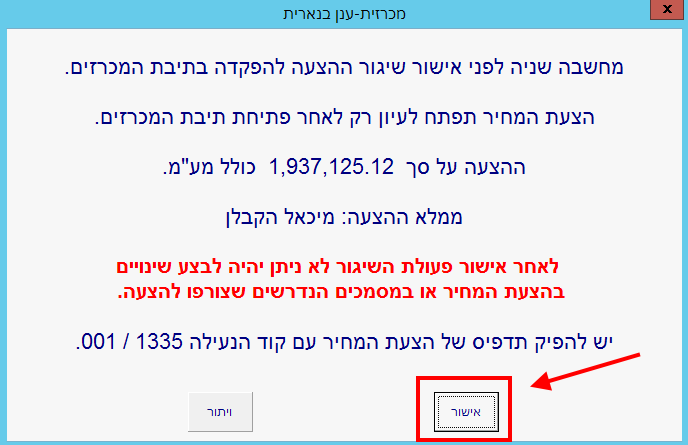
מופיעה הודעה על כך שהצעת המחיר הופקדה בתיבת המכרזים עד למועד פתיחת ההצעות. אם המזמין דורש להגיש גם הצעת מחיר מודפסת, יש להדפיסה כפי שיוסבר בהמשך. ללחוץ על “אישור”:
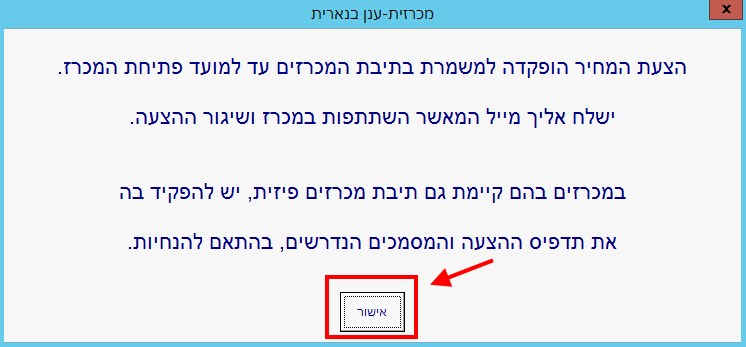
מופיעה הודעה על כך שהצעת המחיר נעולה. ניתן לעיין בה ולהפיק ממנה קובץ PDF, אך לא ניתן לערוך בה שינויים. ללחוץ על “אישור”:
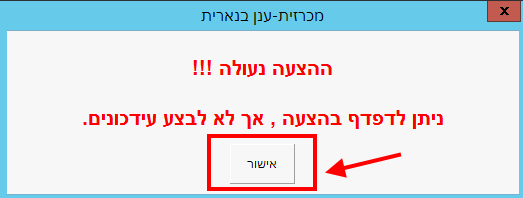
כדי להפיק את הצעת המחיר לקובץ PDF, יש ללחוץ בצד שמאל למעלה על הכפתור “הדפסה”:
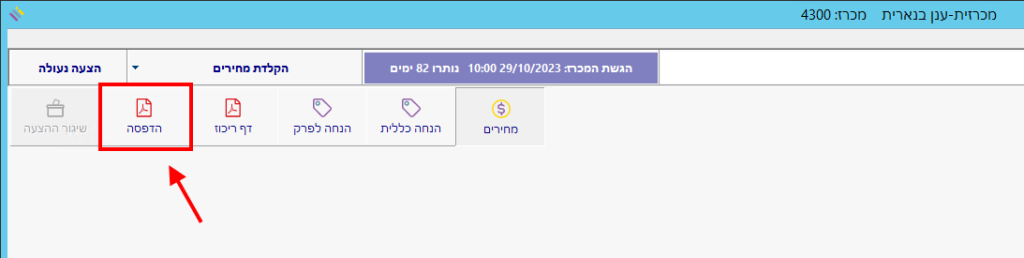
נפתח חלון תצוגה מקדימה של הצעת המחיר:
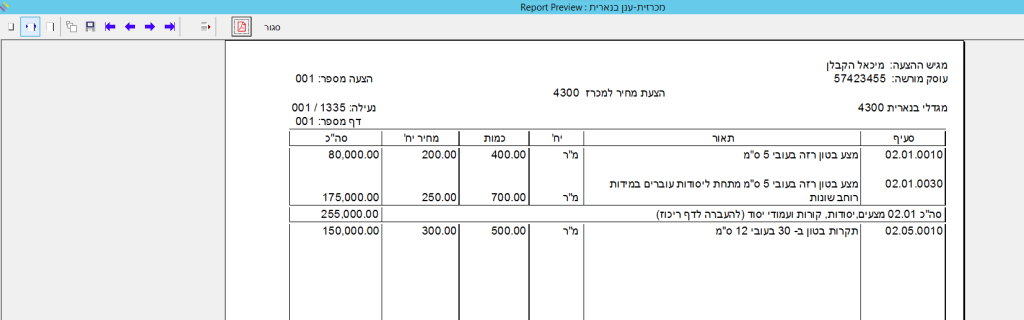
בצד שמאל למעלה יש כפתורים של חצי דפדוף שמאפשרים לדפדף בין דפי הדוח. כדי לדלג לעמוד האחרון של הצעת המחיר יש ללחוץ על כפתור החץ הימני:
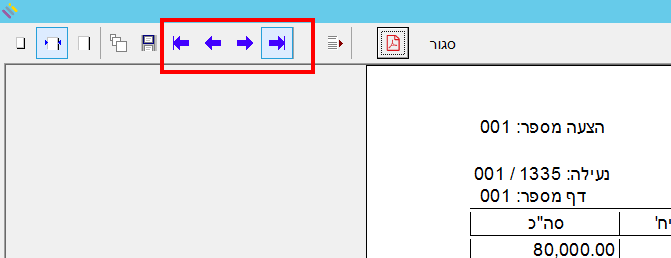
כדי להפיק את הדוח של הצעת המחיר לקובץ PDF יש ללחוץ למעלה על כפתור ה-PDF:
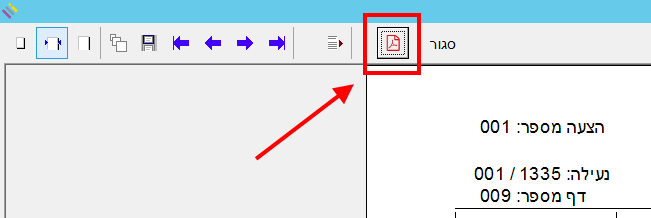
נפתחת חלונית שבה ניתן להגדיר את טווח הדפים שיופקו לקובץ ה-PDF. ללחוץ על “אישור”:
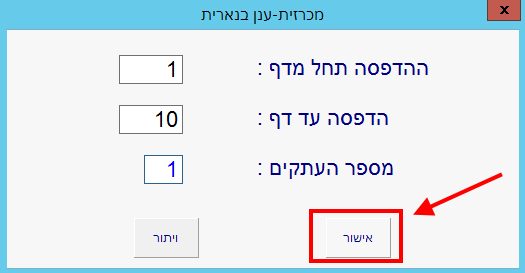
נפתחת חלונית שבה קובעים את התיקיה ואת שם קובץ ה-PDF. כברירת מחדל קובץ ה-PDF נשמר לתיקיית InOut שקיצור דרך אליה נוצר על שולחן העבודה. ללחוץ על הכפתור OK:
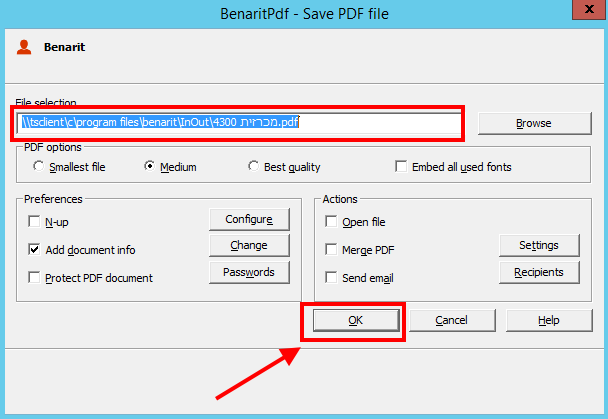
מופיעה הודעה שהתדפיס (PDF) הופק והקובץ נמצא בתיקיה המקומית. ללחוץ על “אישור”:
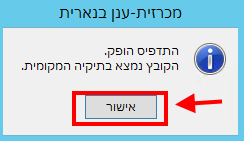
ניתן לאתר את קובץ ה-PDF בשולחן העבודה בתיקיה InOut:
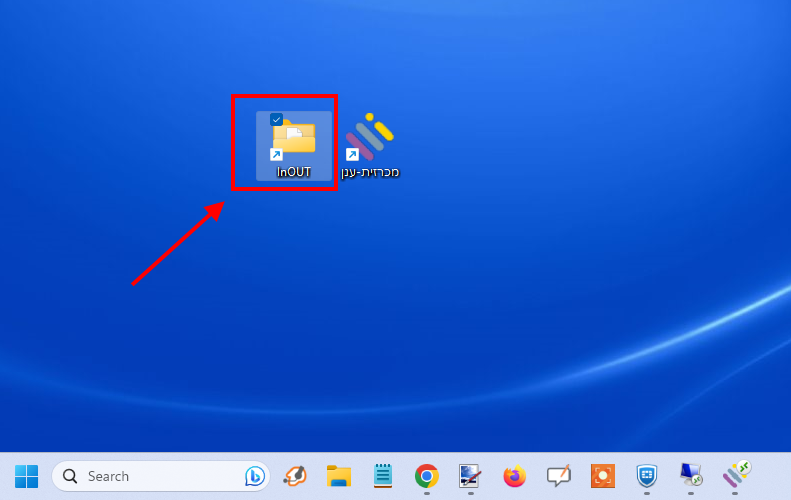
אם נדרשת הדפסה פיזית של הצעת המחיר, ניתן לפתוח את קובץ ה-PDF ולהדפיס אותו.